
RP552 / RP552H / RP840G
Panel plano interactivo
Manual del usuario
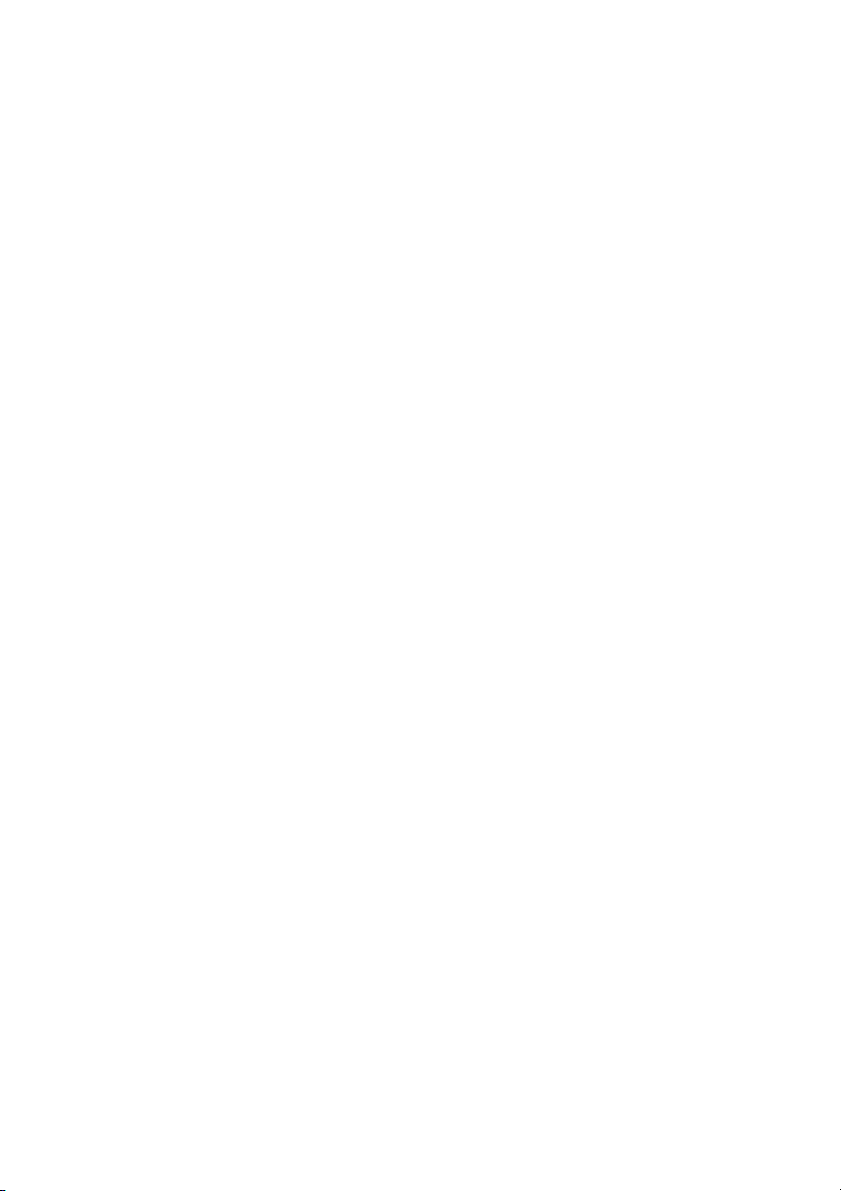
Renuncia de responsabilidad
BenQ Corporation no se responsabiliza ni ofrece ninguna garantía, expresa o implícita,
respecto al contenido de este documento. BenQ Corporation se reserva el derecho de
revisar esta publicación y de realizar cambios en este contenido cuando lo estime
oportuno, sin que tenga la obligación de notificar a ninguna persona de dichos cambios o
revisiones.
Copyright
Copyright 2016 BenQ Corporation. Reservados todos los derechos. Ninguna parte de
esta publicación se podrá reproducir, transmitir, transcribir, almacenar en un sistema de
recuperación ni traducir a ningún idioma o lenguaje informático de forma alguna o
mediante ningún medio, ya sea electrónico, mecánico, magnético, óptico, químico,
manual o de cualquier otro tipo, sin el consentimiento previo y por escrito de BenQ
Corporation.

Índice i
Índice
Advertencias y medidas de seguridad............................. 1
Instrucciones de seguridad importantes ........................ 3
Anotaciones sobre la pantalla....................................................... 3
Notas sobre el panel LCD de esta pantalla............................... 4
Aviso de seguridad para el mando a distancia .......................... 4
Aviso de seguridad para las pilas.................................................. 5
BenQ ecoFACTS ............................................................................. 5
Contenido del paquete....................................................... 6
Configuración de la pantalla.............................................. 7
Instalación de la pantalla................................................................. 7
Piezas de la pantalla y sus funciones................................ 9
Panel frontal (RP552)...................................................................... 9
Panel frontal (RP552H) ............................................................... 10
Panel frontal (RP840G) ............................................................... 11
Terminales de entrada/salida (RP552/RP552H) ..................... 12
AC IN e interruptor de corriente (RP552)............................ 13
Terminales de entrada/salida (RP840G)................................... 14
Mando a distancia ......................................................................... 15
Uso del mando a distancia.......................................................... 17
Conexión............................................................................. 19
Conexión de la entrada VGA.................................................... 19
Conexión del módulo táctil ....................................................... 19
Conexión de las entradas digitales........................................... 20
Conexión de las entradas AV .................................................... 21
Conexión de la salida coaxial..................................................... 22
Conexión de salida de vídeo...................................................... 23
Conexión al puerto serie ........................................................... 24
Conexión de corriente................................................................ 25
Operaciones básicas.......................................................... 26
Encender y apagar la pantalla..................................................... 26
Apagado de la pantalla mediante la función Quickoff .......... 26
Configuración inicial..................................................................... 26
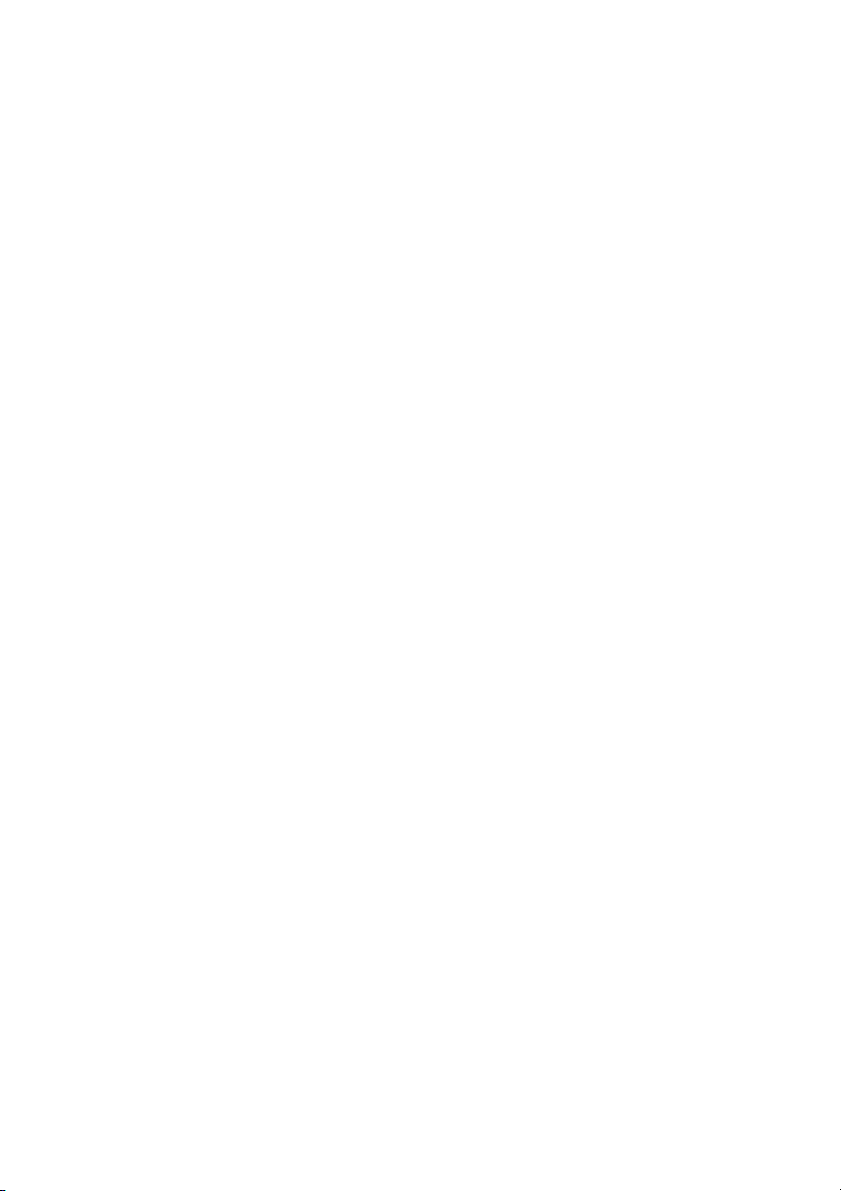
Índiceii
Cambio a señales de entrada ..................................................... 27
Descarga de software .................................................................. 27
Configuración de la conexión a Internet................................. 28
Actualización de software........................................................... 31
Ajuste del nivel de volumen de audio ...................................... 31
Instrucciones importantes para utilizar la pantalla táctil...... 36
Operaciones del menú..................................................... 37
Operación táctil en el menú....................................................... 37
Menú Configuración..................................................................... 37
Configuración del sistema........................................................... 41
Interfaz del sistema Android........................................... 43
Interfaz principal............................................................................ 43
EZWrite 3.0 ................................................................................... 44
Información del producto................................................ 69
Especificaciones (RP552/RP552H) ............................................ 69
Especificaciones (RP840G).......................................................... 71
Dimensiones (RP552) .................................................................. 74
Dimensiones (RP552H)............................................................... 75
Dimensiones (RP840G)............................................................... 76
Dimensiones del sistema de montaje en pared (Opcional) 77
Resolución de señal de entrada compatible
(RP552/RP552H)........................................................................... 78
Resolución de señal de entrada compatible (RP840G)........ 80
Resolución de problemas ................................................ 82
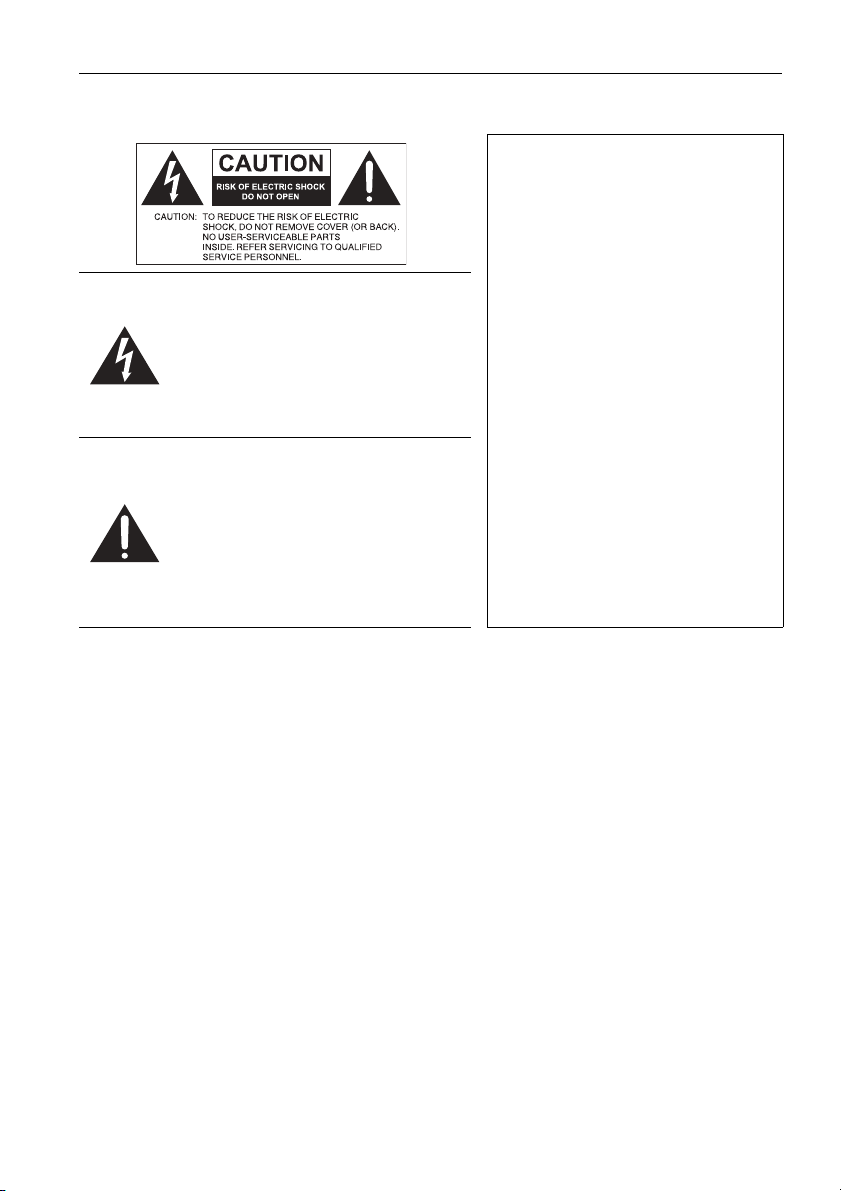
Advertencias y medidas de seguridad 1
Advertencias y medidas de seguridad
ESTE EQUIPO DEBE DISPONER DE
TOMA A TIERRA
A fin de garantizar un uso seguro, el
enchufe de tres patillas se debe
insertar únicamente en una toma de
corriente estándar de tres patillas que
El símbolo de relámpago con punta de
flecha, dentro de un triángulo equilátero,
pretende alertar al usuario de la
presencia de "tensión peligrosa" no
aislada en el habitáculo del producto,
pudiendo ser de una magnitud tal que
constituya un riesgo de descarga
eléctrica para las personas.
El signo de exclamación, dentro de un
triángulo equilátero, pretende alertar al
usuario de la presencia de instrucciones
operativas y de mantenimiento (servicio)
importantes en la documentación que
acompaña al producto.
esté debidamente puesta a tierra a
través del cableado normal doméstico.
Los alargadores utilizados con el
equipo deben disponer de tres núcleos
y conectarse correctamente para
ofrecer una puesta a tierra adecuada.
Los alargadores conectados
incorrectamente pueden desencadenar
problemas serios.
El hecho de que el equipo funcione
correctamente no implica que la toma
de corriente esté puesta a tierra ni que
la instalación sea completamente
segura. Por su seguridad, si tiene
alguna duda sobre la idoneidad de la
puesta a tierra de la toma de
corriente, consulte a un electricista
cualificado.
• El enchufe de corriente del cable de alimentación permanecerá activo. El receptáculo de
CA (enchufe de conexión a la red) debe instalarse cerca del equipo y en un lugar al que
se pueda acceder con facilidad. Para desconectar completamente este equipo de la red
de CA, desconecte el enchufe del cable de alimentación del receptáculo de CA.
• No coloque esta pantalla sobre una superficie irregular, inclinada o inestable (como un
carrito) ya que se puede caer y dañar o causar lesiones a las personas.
• No coloque la pantalla cerca del agua, como en una piscina o similares, y evite colocarla
en lugares donde se exponga indirectamente al agua, como en frente de una ventana
abierta en un día de lluvia.
• No coloque la pantalla en un espacio reducido, sin circulación de aire o ventilación
adecuada, como en un armario cerrado. Deje suficiente espacio alrededor de la pantalla
para que desprenda el calor acumulado. No bloquee ninguna de las salidas de
ventilación de la pantalla. El sobrecalentamiento puede conllevar a daños y descarga
eléctrica.
• La instalación de esta pantalla debe ser realizada por un técnico cualificado. La
instalación incorrecta de esta pantalla puede conllevar a lesiones y daños materiales, así
como a daños en la propia pantalla. Revise la instalación con frecuencia y realice tareas
de mantenimiento periódicas para garantizar unas condiciones de trabajo óptimas.
• Utilice únicamente los accesorios aprobados o recomendados por el fabricante para
montar esta pantalla. El uso de accesorios incorrectos o no adecuados puede conllevar
al fallo de la pantalla y resultar en daños personales serios. Asegúrese de que la
superficie y los puntos de fijación son lo suficientemente fuertes y estables para
soportar el peso de la pantalla.
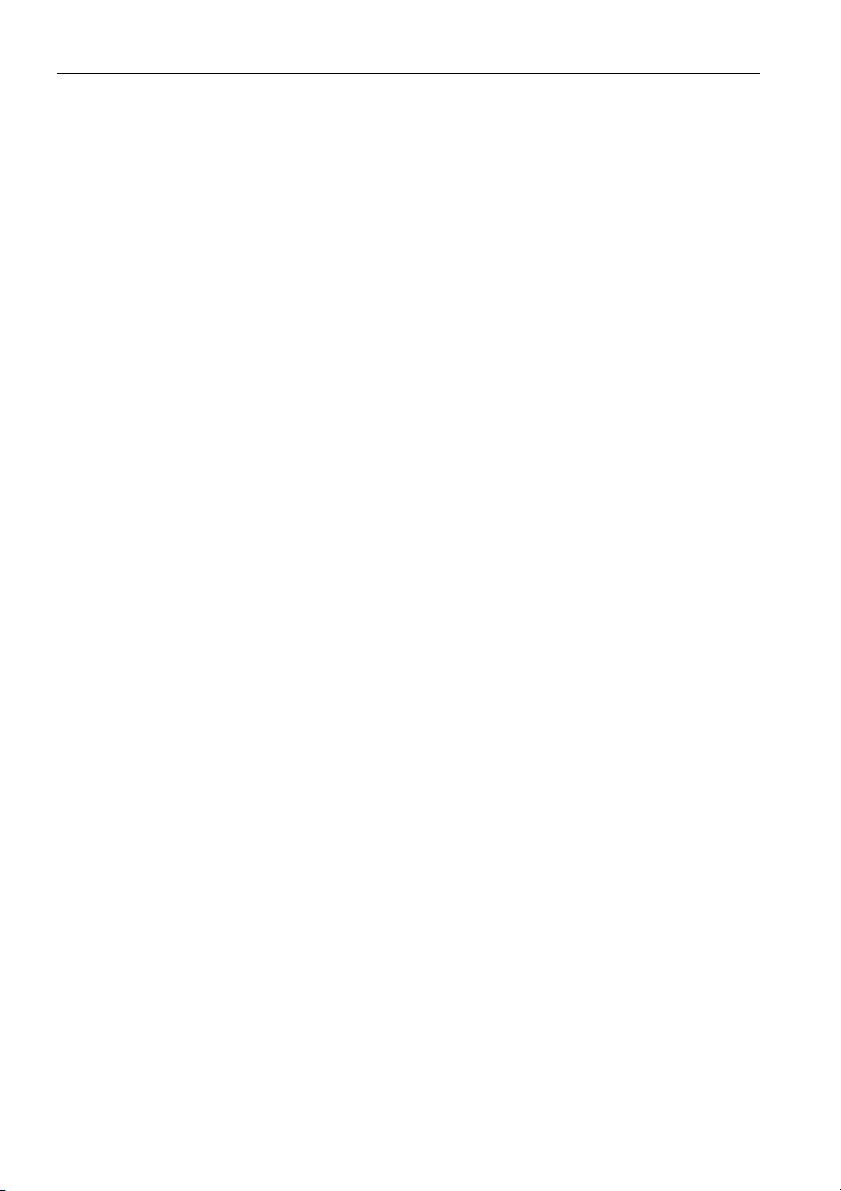
Advertencias y medidas de seguridad2
• A fin de reducir el riesgo de descarga eléctrica, no retire las cubiertas. En el interior no
hay piezas que necesiten mantenimiento por parte del usuario. Diríjase a personal de
servicio cualificado para el mantenimiento.
• Para prevenir daños personales, antes del uso se requiere montar la pantalla o instalar
pies de apoyo de escritorio.
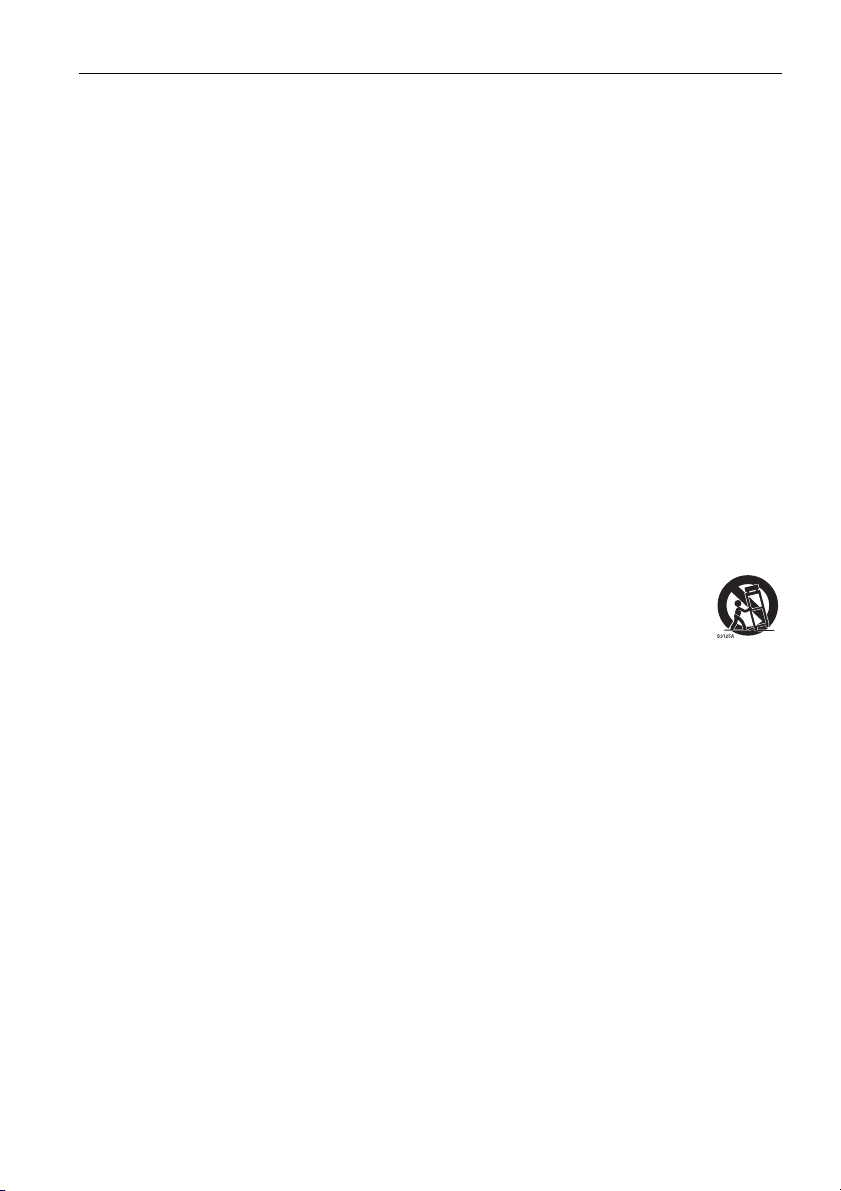
Instrucciones de seguridad importantes 3
Instrucciones de seguridad importantes
1. Leer estas instrucciones.
2. Guardar estas instrucciones.
3. Prestar atención a todas las advertencias.
4. Seguir todas las instrucciones.
5. No utilizar este aparato cerca del agua.
6. Limpiar sólo con un paño seco.
7. No bloquear ninguna salida de ventilación. Instalar de acuerdo con las instrucciones
del fabricante.
8. No instalar cerca de fuentes de calor como radiadores, registros de calor, hornos u
otros aparatos (incluyendo amplificadores) que desprendan calor.
9. No desestimar la seguridad ofrecida por un enchufe polarizado o por una puesta a
tierra. Un enchufe polarizado cuenta con dos patillas planas, una más ancha que otra.
Un enchufe de puesta a tierra también cuenta con dos patillas, y una tercera de
toma a tierra. La clavija ancha o la tercera de puesta a tierra se facilitan por motivos
de seguridad. Si los enchufes facilitados no encajan en las tomas de corriente,
contacte con un electricista para la sustitución de la toma obsoleta.
10. Proteger el cable de alimentación para evitar que pueda pisarse o que se dañe,
teniendo especial cuidado con los enchufes, los receptáculos y el punto de salida del
aparato.
11. Utilizar sólo los acoples/accesorios especificados por el fabricante.
12. Utilizar solo con el carro, soporte, trípode, abrazadera o tabla
especificados por el fabricante o vendidos junto con el aparato. Cuando
utilice un carro, preste atención al mover el conjunto del carro/aparato
para evitar una posible caída.
13. Desenchufar este aparato en caso de tormenta o cuando no lo utilice
durante períodos prolongados.
14. Dejar que personal cualificado realice todas las tareas de servicio o reparación. Estas
tareas son necesarias cuando el aparato ha sufrido algún tipo de daño, como un
cable de suministro eléctrico o un enchufe dañado, líquido derramado sobre la
unidad u objetos que han caído en su interior, la exposición a lluvia o humedad, si no
funciona con normalidad o si se ha caído.
Anotaciones sobre la pantalla
• El peso de esta pantalla es superior a 100 kg. No intente levantarla usted solo.
• Asegúrese de que haya cuatro o más personas disponibles para ayudarle a levantarla o
utilice un carro para su transporte hasta la ubicación final.
• Mantenga la pantalla lo más horizontal posible.
• Limpie la superficie del suelo antes de retirar el embalaje.
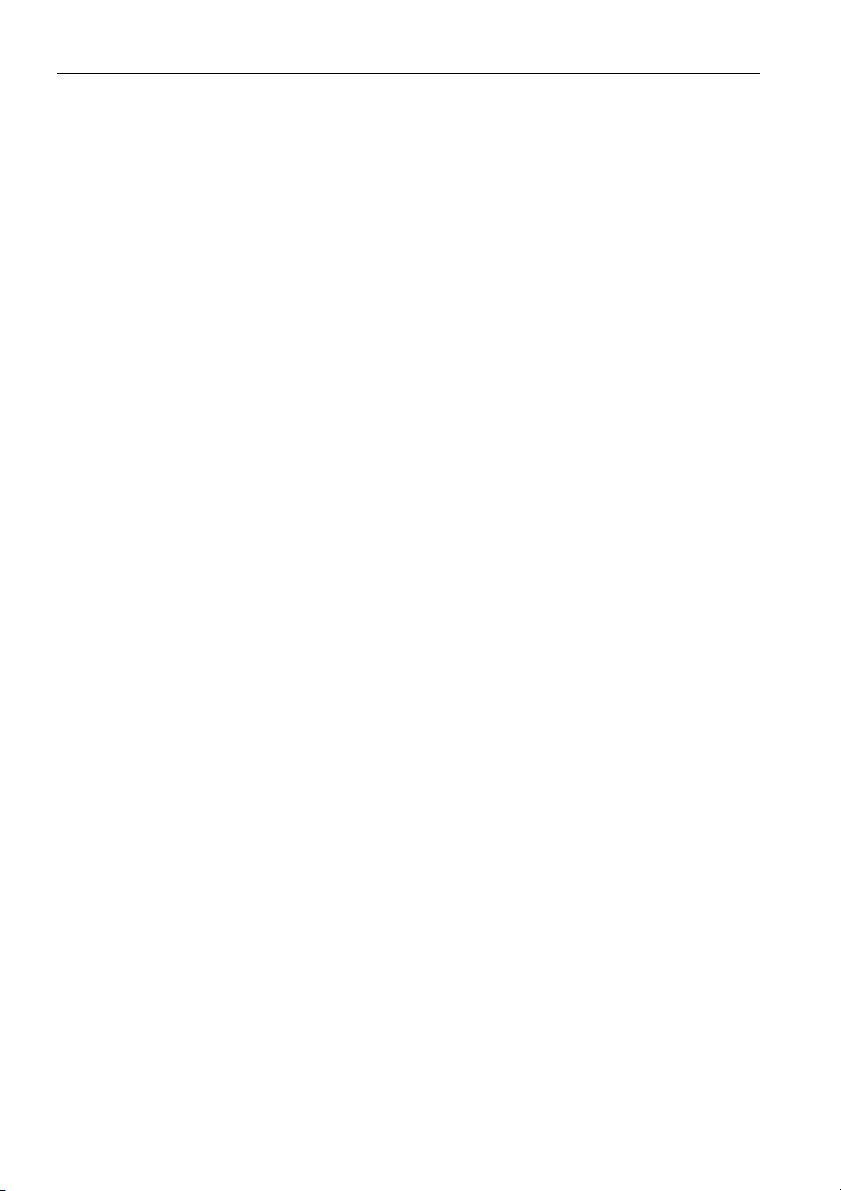
Instrucciones de seguridad importantes4
Notas sobre el panel LCD de esta pantalla
• El panel de la pantalla de cristal líquido (LCD, Liquid Crystal Display) tiene una capa
protectora de cristal muy fina que se puede marcar, arañar y romper con facilidad si se
golpea o presiona. El sustrato de cristal líquido también se puede dañar con facilidad si
se ejerce una fuerza excesiva sobre él o se somete a temperaturas extremas. Manipule
los componentes con cuidado.
• El tiempo de respuesta y el brillo del panel LCD pueden variar con la temperatura
ambiente.
• Evite exponer la pantalla a la luz directa del sol o a fuentes de luz que incidan
directamente en el panel LCD, ya que el calor puede dañar el panel y la carcasa exterior
de la pantalla, mientras que el reflejo de la luz dificultará la visualización de la pantalla.
• El panel LCD consta de píxeles individuales para mostrar imágenes y está fabricado de
acuerdo con las especificaciones de diseño. Mientras el 99,9% de estos píxeles funciona
con normalidad, el 0,01% puede iluminarse constantemente o no (en rojo, azul o verde).
Ésta es una limitación técnica de la tecnología LCD y no debe entenderse como un
defecto.
• Las pantallas LCD, como las pantallas de plasma (PDP) y de tubo de rayos catódicos
(CRT, Cathode Ray Tube) convencionales, también son susceptibles al efecto de
"imágenes quemadas" o "retención de imágenes" que puede darse en la pantalla en
forma de líneas y sombras fijas visibles. Para evitar este daño en la pantalla, evite
mostrar imágenes estáticas (como menús de presentación en pantalla, logotipos de
cadenas de TV, texto fijo/inactivo o iconos) durante más de dos horas. Cambie la
relación de aspecto con cierta frecuencia. Rellene toda la pantalla con la imagen y
elimine las barras negras siempre que sea posible. Evite mostrar imágenes con una
relación de aspecto de 4:3 durante largos períodos de tiempo; de lo contrario se
pueden apreciar marcas de quemaduras en la pantalla como dos líneas verticales.
Nota: En ciertas ocasiones, se producirá condensación en la parte interior del cristal de
la cubierta siendo éste un fenómeno normal que no afectará al funcionamiento de la
pantalla. Por lo general, dicha condensación desaparecerá después de 2 horas
aproximadamente de funcionamiento normal.
• La serie RP no ofrece la función de retención de la imagen, para más información, por
favor consulte la guía de instalación. Si se requiere una imagen fija para una pantalla, se
recomienda habilitar Desplazamiento de píxel (solo RP552/RP552H). Consulte Más
opciones en la página 40 para más información.
• La serie RP no admite el uso vertical; dicho uso vertical puede causar daños en la
pantalla. La garantía de BenQ no cubre el uso defectuoso.
Aviso de seguridad para el mando a distancia
• No exponga el mando a distancia a una fuente directa de calor o humedad y evite el
fuego.
• No deje caer el mando a distancia.
• No exponga el mando a distancia al agua o la humedad. No seguir estas indicaciones
puede deteriorar su funcionamiento.
• Asegúrese de que no hay ningún objeto entre el mando a distancia y el sensor remoto
del producto.
• Cuando el mando a distancia no se utilice durante un período prolongado, extraiga las
pilas.

Instrucciones de seguridad importantes 5
Aviso de seguridad para las pilas
El uso del tipo erróneo de pilas puede ocasionar fugas químicas o una explosión.
Recuerde lo siguiente:
• Asegúrese siempre de que las pilas están insertadas con los terminales positivo y
negativo en la dirección correcta, tal y como se muestra en el compartimento de las
pilas.
• Las pilas tienen diferentes características en función del tipo. No mezcle tipos
diferentes de pilas.
• No mezcle pilas nuevas y usadas. Si mezcla pilas nuevas y usadas se acortará la vida de
las mismas o se producirán fugas de sustancias químicas en las pilas usadas.
• Cuando las pilas dejen de funcionar, reemplácelas inmediatamente.
• Las sustancias químicas que se fugan de las pilas pueden irritar la piel. En caso de fuga de
alguna sustancia química de las pilas, límpiela de inmediato con un paño húmedo y
sustituya las pilas lo antes posible.
• Debido a las diferentes condiciones de almacenamiento, la duración de las pilas que se
incluyen con su producto se puede acortar. Sustitúyalas en los 3 primeros meses o tan
pronto como pueda después del uso inicial.
• Puede que existan restricciones locales sobre la disposición o el reciclaje de las pilas.
Consulte las normativas o al encargado de la eliminación de residuos en su zona.
BenQ ecoFACTS
BenQ has been dedicated to the design and development of greener product as part of
its aspiration to realize the ideal of the “Bringing Enjoyment 'N Quality to Life” corporate
vision with the ultimate goal to achieve a low-carbon society. Besides meeting
international regulatory requirement and standards pertaining to environmental
management, BenQ has spared no efforts in pushing our initiatives further to incorporate
life cycle design in the aspects of material selection, manufacturing, packaging,
transportation, using and disposal of the products. BenQ ecoFACTS label lists key
eco-friendly design highlights of each product, hoping to ensure that consumers make
informed green choices at purchase. Check out BenQ's CSR Website at
http://csr.BenQ.com/ for more details on BenQ's environmental commitments and
achievements.
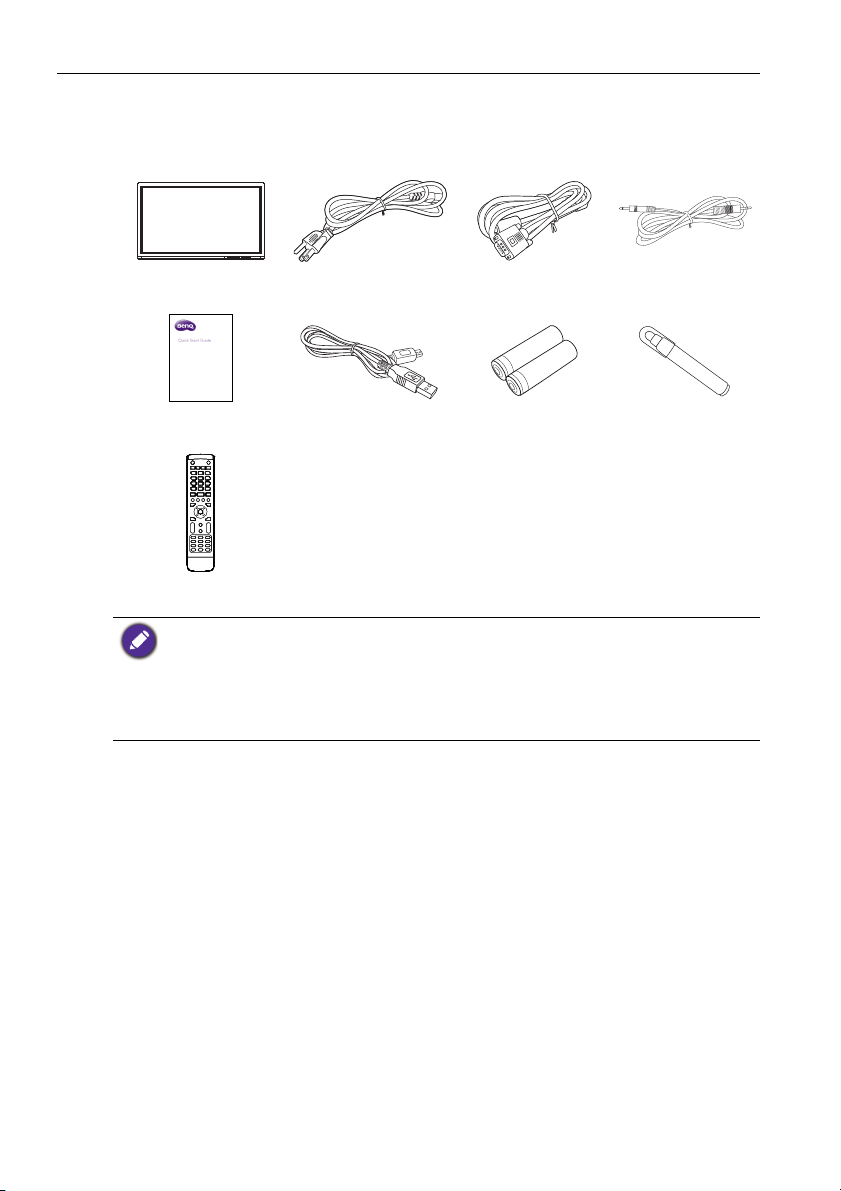
Contenido del paquete6
Contenido del paquete
Abra el paquete adquirido y compruebe si incluye todos sus componentes. Si falta algún
elemento o presenta daños, contacte de inmediato con su distribuidor.
Pantalla LCD
Guía de inicio
rápido
Cable de
alimentación x 4
Cable USB x 1 Pila AAA x 2 Lápiz táctil x 2
Cable D-Sub
(15 patillas) x 1
Cable de interfaz
de audio
Mando a distancia
• El tipo de cable de alimentación facilitado puede diferir del mostrado en la imagen,
dependiendo de dónde haya realizado la compra.
• Antes de desechar el paquete, asegúrese de que no ha quedado ningún accesorio dentro de la
caja.
• Eliminar los materiales del embalaje de forma adecuada. Si lo desea, puede reciclar el embalaje
de cartón. Considere guardar el embalaje (si es posible) para el transporte futuro de la pantalla.
• No deje las bolsas de plástico al alcance de niños o bebés.
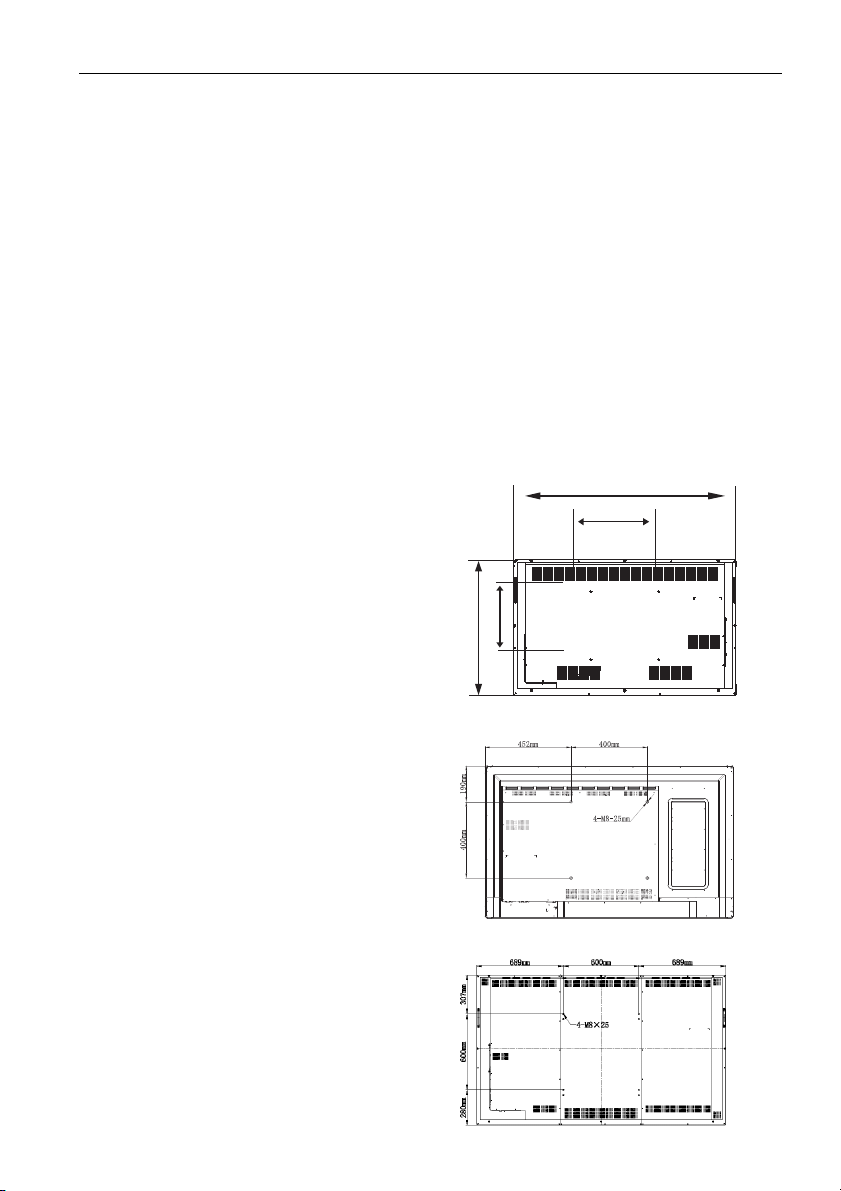
Configuración de la pantalla 7
1315 mm
400 mm
400 mm
805 mm
RP552
*Tipo de tornillo: M8*25L
RP552H
*Tipo de tornillo: M8*25L
RP840G
*Tipo de tornillo: M8
Configuración de la pantalla
Instalación de la pantalla
Puede instalar la pantalla en una superficie vertical con una abrazadera de acople a la
pared adecuada o bien, en una superficie horizontal con los soportes de escritorio
opcionales. Durante la instalación, preste atención a las siguientes notas:
• Esta pantalla debe ser instalada por, al menos, dos personas adultas. Si una sola persona
intenta realizar la instalación, puede exponerse a cierto peligro y sufrir daños.
• Delegue la instalación en técnicos cualificados. La instalación inadecuada puede hacer
que la pantalla no funcione o que lo haga de un modo incorrecto.
Instalación de la pantalla en la pared
1. Coloque un paño limpio, seco y sin pelusas sobre una superficie plana, horizontal y
libre de objetos. Asegúrese de que el tamaño del paño supera al de la pantalla.
2. Con cuidado, apoye la pantalla sobre el paño con el panel LCD hacia abajo.
3. Retire los soportes de escritorio de la pantalla, de haberlos utilizado.
4. Identifique los agujeros para los
tornillos de montaje en la pared
en la parte trasera de la pantalla,
como indica la ilustración.
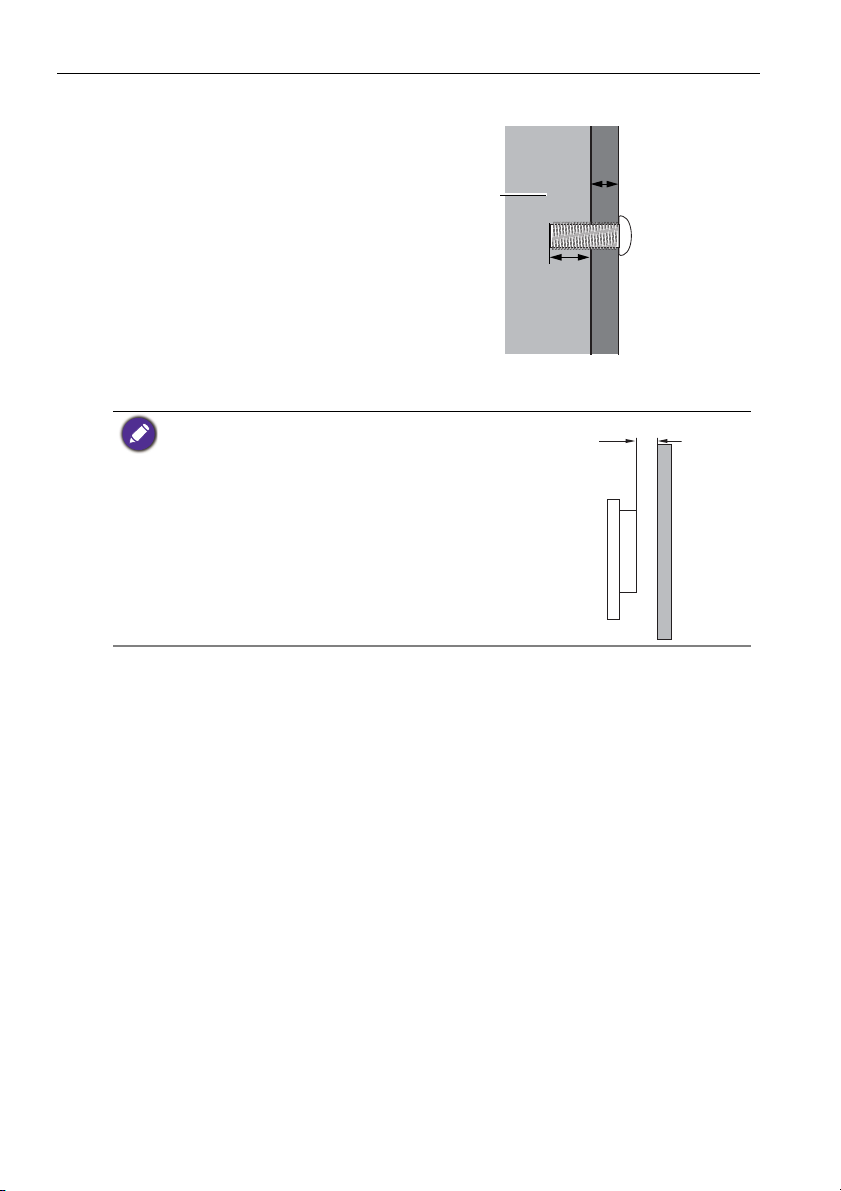
Configuración de la pantalla8
Grosor de la
abrazadera de
acople a la pared
10 mm
(0,39")
Pantalla LCD
5. Instale la abrazadera de acople a
la pared en la pantalla y fije la
pantalla a la pared de acuerdo
con las instrucciones de montaje
de la abrazadera. La longitud del
tornillo debe exceder el grosor
de la abrazadera de acople a la
pared en, al menos, 10 mm.
Asegúrese de que todos los
tornillos se han apretado y fijado
correctamente. (Torsión
recomendada: 470 – 635 N•cm).
El lugar de montaje debe ser lo
suficientemente fuerte para
soportar el peso de la pantalla.
• Para lograr una ventilación adecuada, deje al menos
10 mm de espacio libre entre la tapa posterior de la
pantalla y la pared.
• Consulte a un técnico especializado en instalaciones de
acople a la pared. El fabricante no se responsabiliza de
las instalaciones no realizadas por técnicos profesionales.
10mm
(0.39")
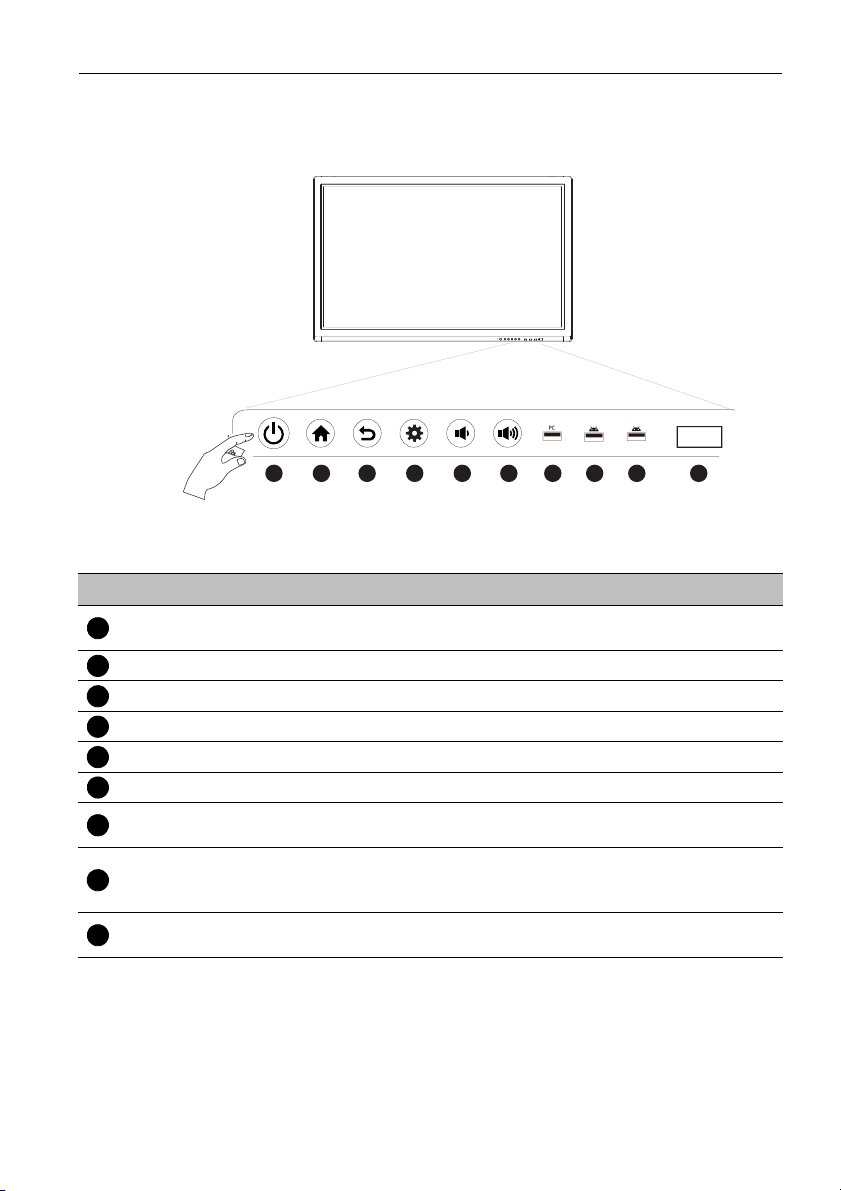
Piezas de la pantalla y sus funciones 9
1 2 3 4 5 6 8 8 97
12345
678
9
Piezas de la pantalla y sus funciones
Panel frontal (RP552)
Nº Nombre Descripción
Encendido y apagado
Inicio Pulse para volver a la pantalla principal.
Volver Pulse para volver al nivel anterior del menú.
Menú Pulse para acceder al menú de funciones.
Bajar volumen Pulse para bajar el volumen.
Subir volumen Pulse para subir el volumen.
PC USB
Media USB
Receptor de la señal
del mando a distancia
Pulse para acceder al modo de ahorro de energía. Pulse
durante 2 segundos o más para apagar.
Interfaz USB integrada en el ordenador. La función no está
disponible.
Interfaz USB del sistema Android, que permite acceder a un
dispositivo de almacenamiento para reproducir archivos
multimedia, y admite teclado y ratón.
Recibe las señales del mando a distancia. No obstaculice el
receptor.
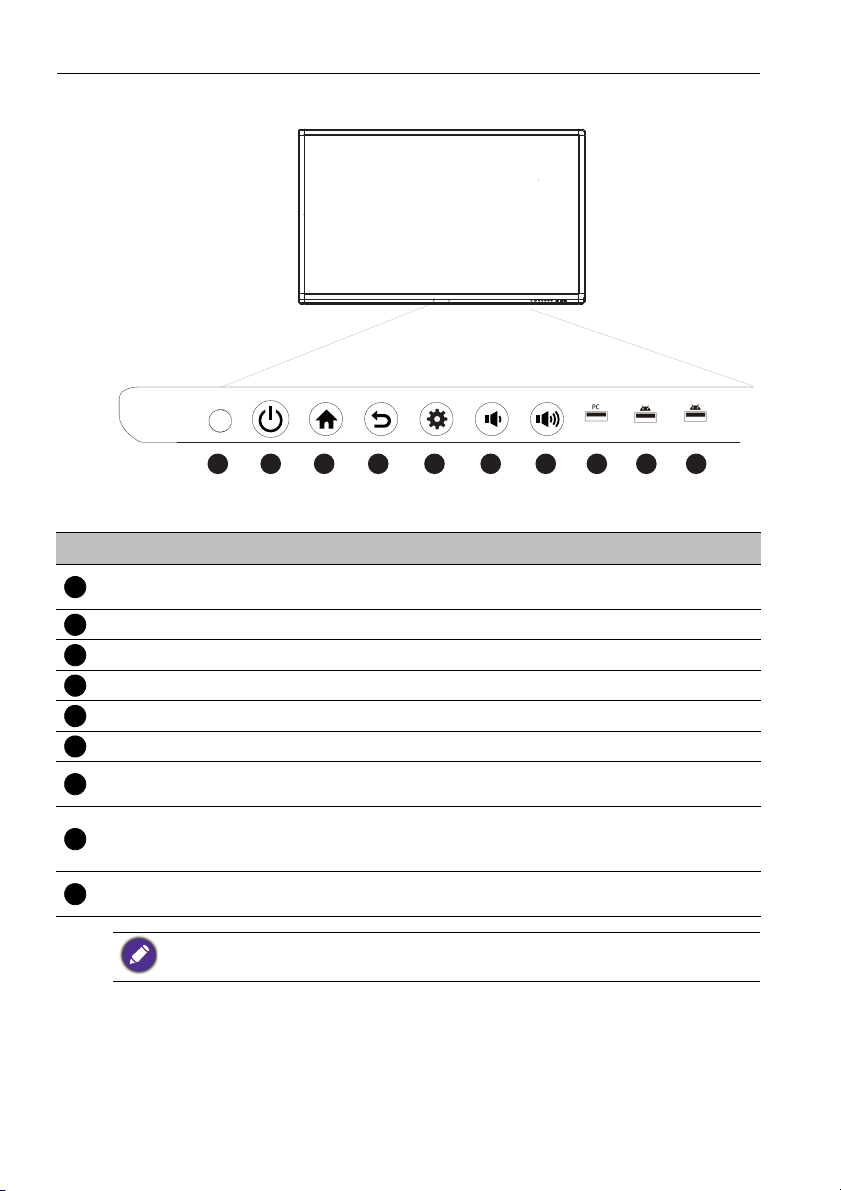
Piezas de la pantalla y sus funciones10
1 2 3 4 5 6 8 89 7
123456789
Panel frontal (RP552H)
Nº Nombre Descripción
Encendido y apagado
Inicio Pulse para volver a la pantalla principal.
Volver Pulse para volver al nivel anterior del menú.
Menú Pulse para acceder al menú de funciones.
Bajar volumen Pulse para bajar el volumen.
Subir volumen Pulse para subir el volumen.
PC USB
Media USB
Receptor de la señal
del mando a distancia
Pulse para acceder al modo de ahorro de energía. Pulse
durante 2 segundos o más para apagar.
Interfaz USB integrada en el ordenador. La función no está
disponible.
Interfaz USB del sistema Android, que permite acceder a un
dispositivo de almacenamiento para reproducir archivos
multimedia, y admite teclado y ratón.
Recibe las señales del mando a distancia. No obstaculice el
receptor.
La longitud máxima de los cables utilizados con las ranuras USB es de 5 m (USB 2.0) y de 3 m
(USB 3.0).
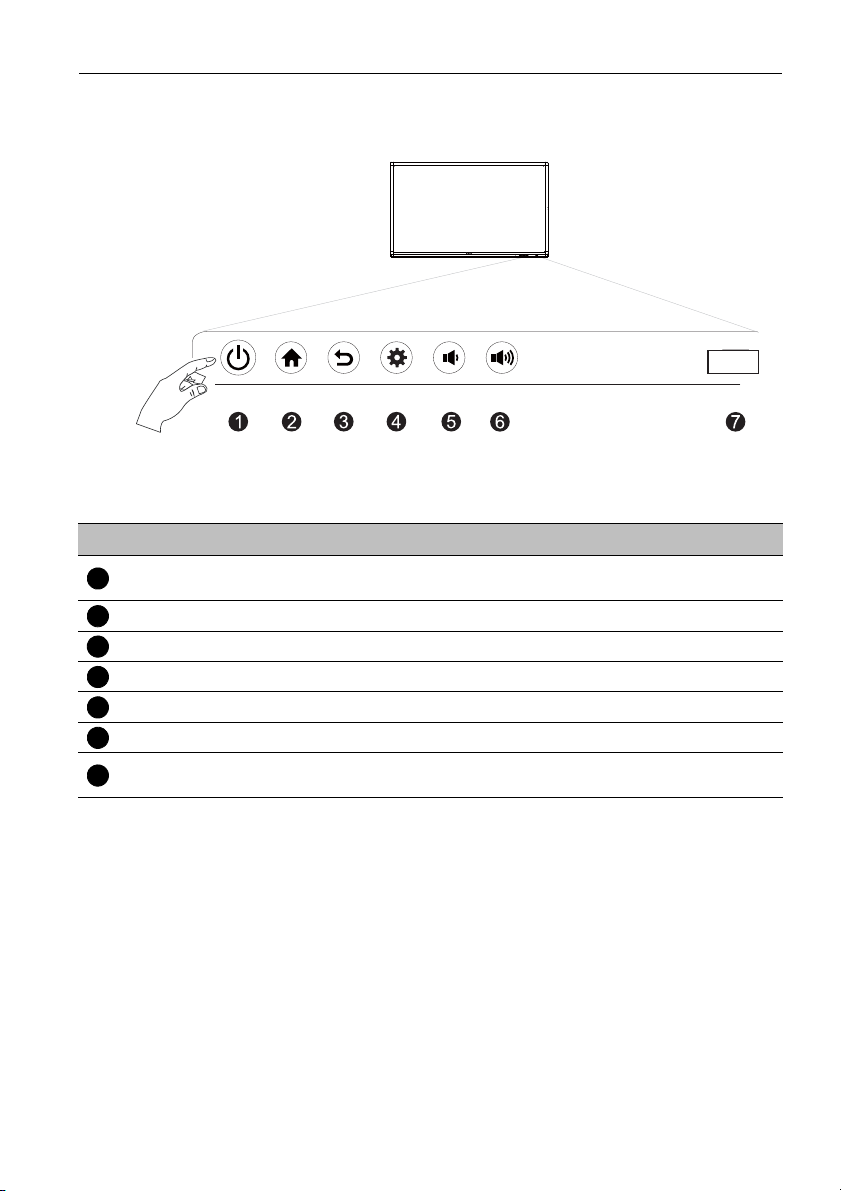
Piezas de la pantalla y sus funciones 11
12345
6
7
Panel frontal (RP840G)
Nº Nombre Descripción
Encendido y apagado
Inicio Pulse para volver a la pantalla principal.
Volver Pulse para volver al nivel anterior del menú.
Menú Pulse para acceder al menú de funciones.
Bajar volumen Pulse para bajar el volumen.
Subir volumen Pulse para subir el volumen.
Receptor de la señal
del mando a distancia
Pulse para acceder al modo de ahorro de energía. Pulse
durante 2 segundos o más para apagar.
Recibe las señales del mando a distancia. No obstaculice el
receptor.
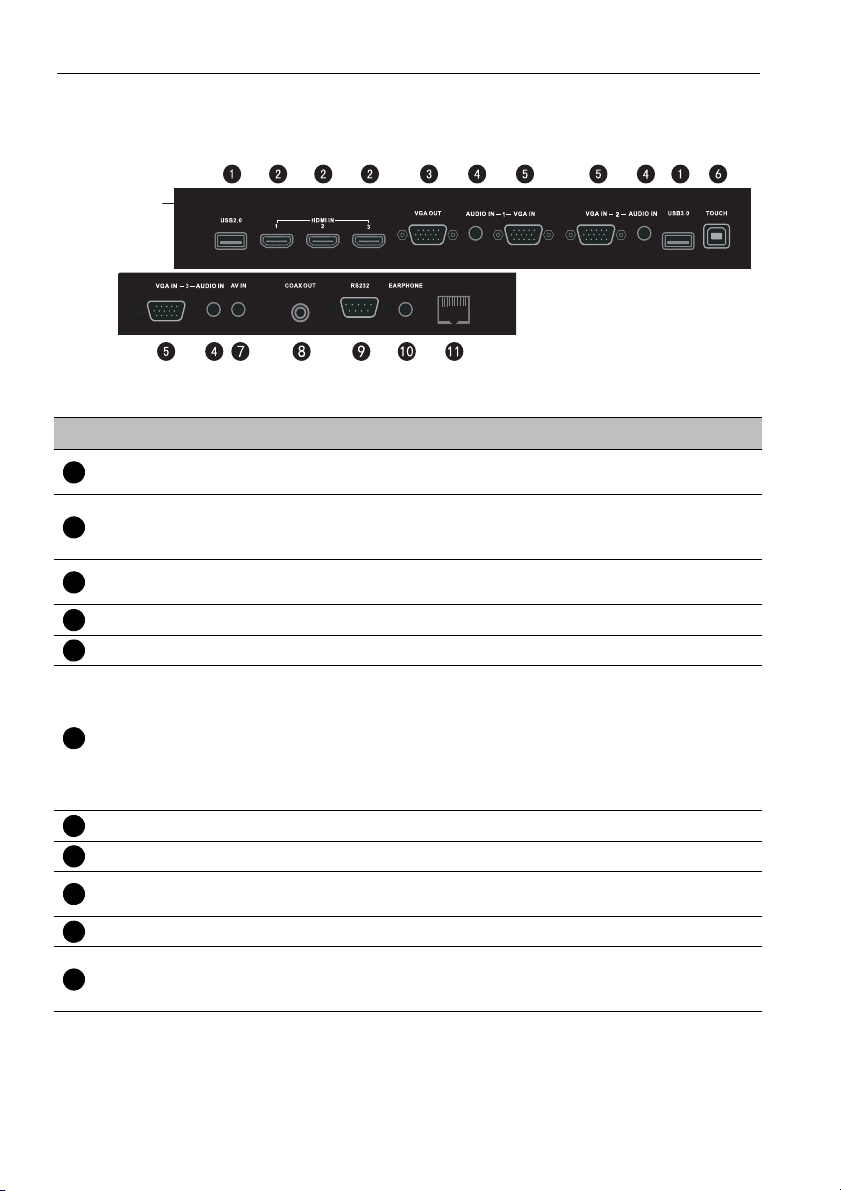
Piezas de la pantalla y sus funciones12
LAN
1
2
34567
8910
11
Terminales de entrada/salida (RP552/RP552H)
Nº Nombre Descripción
USB
HDMI IN
VGA OUT
AUDIO IN Entrada de audio en ordenador externo.
VGA IN Entrada de imagen en ordenador externo.
TOUCH
AV IN Entrada de audio y de vídeo compuesto.
COAX OUT Salida coaxial.
RS232
EARPHONE Conectado al dispositivo con la función de entrada de auricular.
LAN
Permite conectar dispositivos USB, como teclados USB, ratones
USB o unidades flash USB.
Entrada de señal a interfaz multimedia de alta definición. Permite la
conexión a un PC con una salida HDMI, un decodificador, u otros
dispositivos de vídeo capaces de responder a la función táctil.
Permite conectar dispositivos de visualización con una entrada
VGA.
Entrada de señal táctil en ordenador externo. Al conectar un
ordenador externo, y al conectar las señales de audio y VGA de un
ordenador externo, el puerto USB del ordenador externo se debe
conectar al equipo. En el caso de que se haya instalado el
controlador, el ordenador externo se puede controlar vía táctil a
través del equipo (la función táctil está disponible por defecto en
VGA y HDMI).
Interfaz serie, utilizada para la transferencia mutua de datos entre
dispositivos.
Interfaz LAN, conexión de terminales RJ45. (Este puerto de red
solo se utiliza para el sistema operativo Android cerrado en este
producto.)
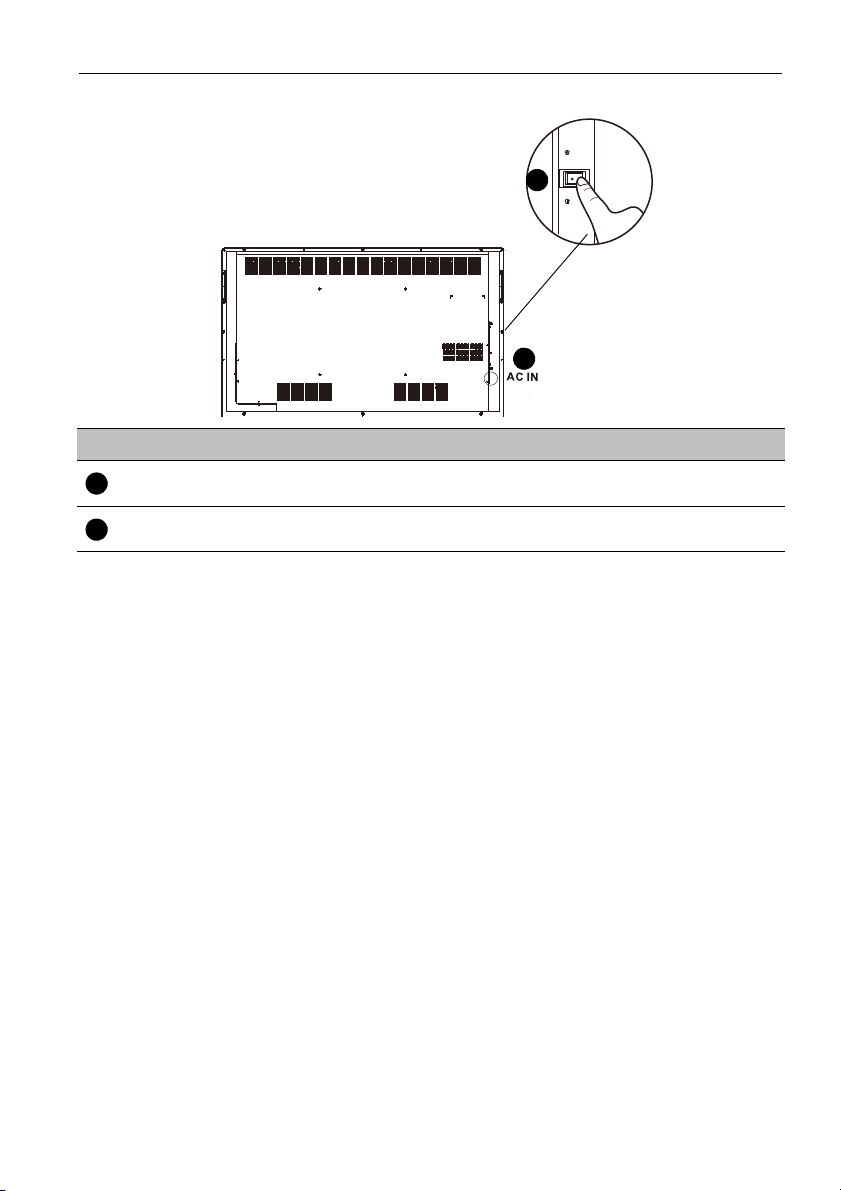
Piezas de la pantalla y sus funciones 13
interruptor de
corriente
12
13
12
13
AC IN e interruptor de corriente (RP552)
Nº Nombre Descripción
AC IN
INTERRUPTOR
DE CORRIENTE
Entrada de CA, conexión al suministro de corriente alterna. Para
más información, consulte Conexión de corriente en la página 25.
Permite abrir y cerrar el suministro de corriente alterna. Para más
información, consulte Encender y apagar la pantalla en la página 26.
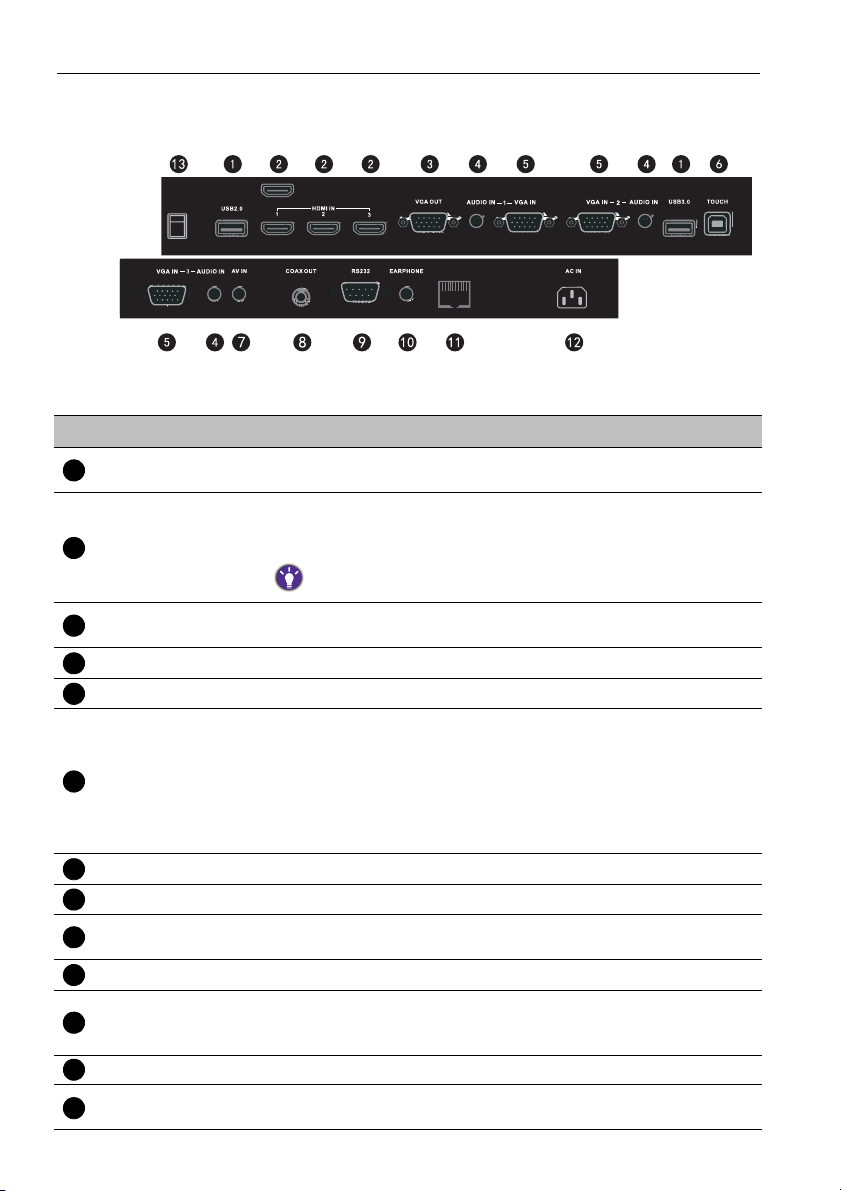
Piezas de la pantalla y sus funciones14
HDMI4(4K2K)
HDMI4(4K2K)
LAN
1
23456
789
101112
13
Terminales de entrada/salida (RP840G)
Nº Nombre Descripción
USB
HDMI IN
VGA OUT
AUDIO IN Entrada de audio en ordenador externo.
VGA IN Entrada de imagen en ordenador externo.
TOUCH
AV IN Entrada de audio y de vídeo compuesto.
COAX OUT Salida coaxial.
RS232
EARPHONE Conectado al dispositivo con la función de entrada de auricular.
LAN
AC IN Entrada de CA, conexión al suministro de corriente alterna.
INTERRUPTOR
DE CORRIENTE
Permite conectar dispositivos USB, como teclados USB, ratones
USB o unidades flash USB.
Entrada de señal a interfaz multimedia de alta definición. Permite la
conexión a un PC con una salida HDMI, un decodificador, u otros
dispositivos de vídeo capaces de responder a la función táctil.
HDMI 4 permite la resolución 4K2K.
Permite conectar dispositivos de visualización con una entrada
VGA.
Entrada de señal táctil en ordenador externo. Al conectar un
ordenador externo, y al conectar las señales de audio y VGA de un
ordenador externo, el puerto USB del ordenador externo se debe
conectar al equipo. En el caso de que se haya instalado el
controlador, el ordenador externo se puede controlar vía táctil a
través del equipo (la función táctil está disponible por defecto en
PC, VGA y HDMI).
Interfaz serie, utilizada para la transferencia mutua de datos entre
dispositivos.
Interfaz LAN, conexión de terminales RJ45. (Este puerto de red
solo se utiliza para el sistema operativo Android cerrado en este
producto.)
Permite abrir y cerrar el suministro de corriente alterna.
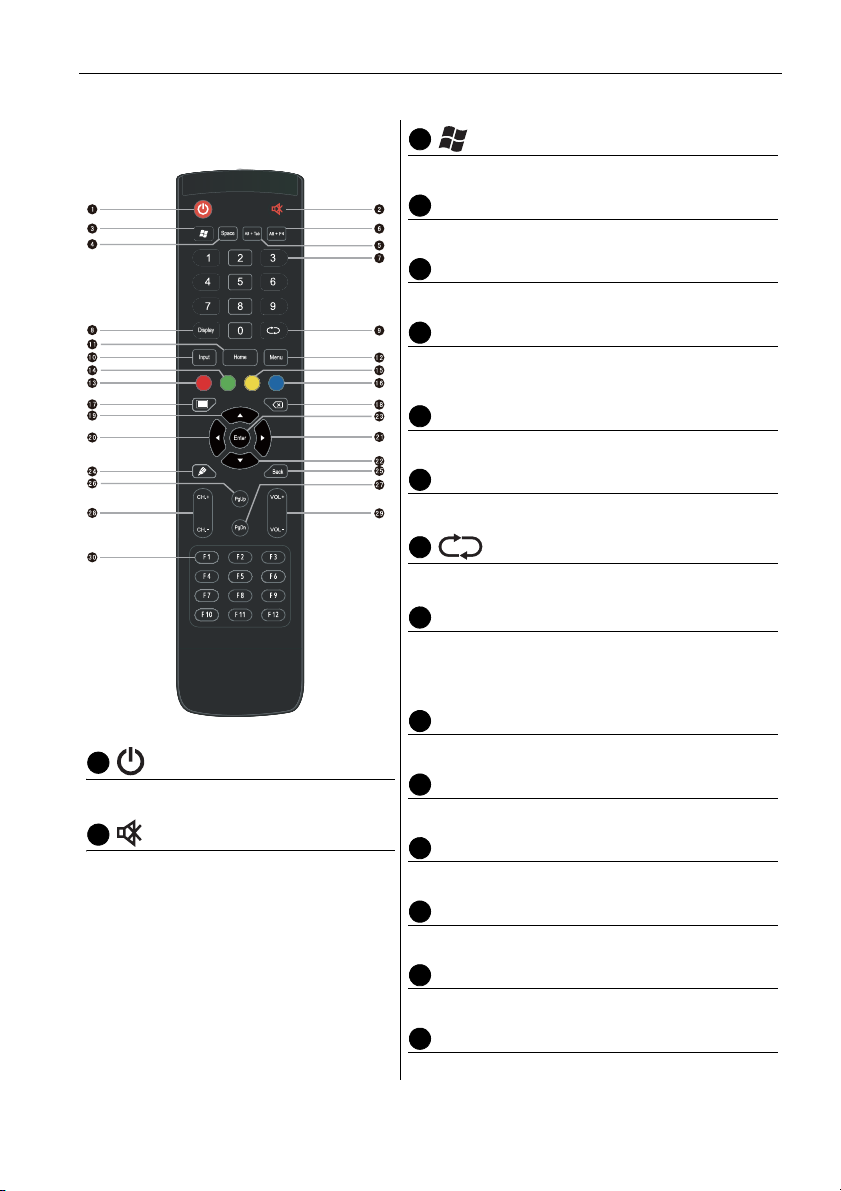
Piezas de la pantalla y sus funciones 15
123456789101112131415
16
Mando a distancia
Tecla de Windows integrada en el ordenador.
Space
Tecla espaciadora integrada en el ordenador.
Alt+Tab
Tecla Alt+Tab integrada en el ordenador.
Alt+F4
Botón para cerrar ventana de programa integrado
en el ordenador.
Botones numéricos
Actúa como los botones numéricos.
Display
Muestra información y la fuente de entrada actual.
Tecla de retorno al canal de televisión.
INPUT
Selecciona la fuente de entrada. Para más
información, consulte Cambio a señales de entrada
en la página 27.
HOME
Enciende y apaga la pantalla.
Botón de pantalla principal del sistema Android.
MENU
Abre o cierra el menú OSD.
Activa o desactiva la función silenciar.
Botón Rojo
Permite bloquear el teclado y la función táctil.
Botón Verde
Sin función.
Botón Amarillo
Sin función.
Botón Azul
Función Congelar.
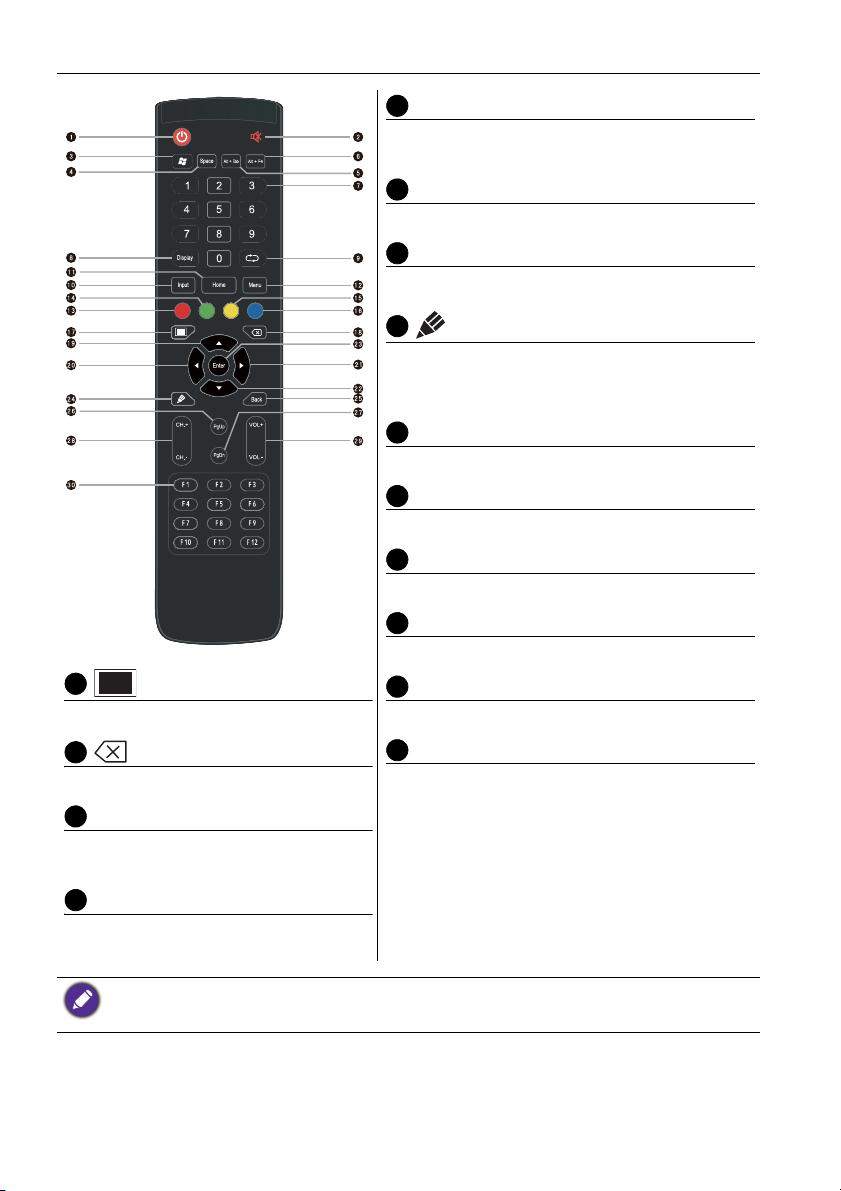
Piezas de la pantalla y sus funciones16
1718192021
222324252627282930
Tecla para pantalla en blanco.
Tecla direccional. Pulsar para elegir hacia la
derecha.
Tecla direccional. Pulsar para elegir hacia abajo.
ENTER
Confirma su selección o guarda los cambios.
Aplicación para empezar a escribir rápidamente
(EZWrite). Seleccione el lápiz de escritura si ya se
ha iniciado la aplicación.
Back
Te c la d e r e t o rn o .
PgUp
Página (anterior) integrada en el ordenador.
PgDn
Página (siguiente) integrada en el ordenador.
CH+/CH-
Tecla de cambio de canal.
VOL+/VOL-
Tecla de cambio de volumen.
Te c la R et r o c es o .
F1 - F12
Teclas de función F1 - F12 integradas en
ordenador.
Tecla direccional. Pulsar para elegir hacia
arriba.
Tecla direccional. Pulsar para elegir hacia
la izquierda.
• El botón integrado en el ordenador no está disponible. Todos los botones relacionados con el
ordenador se considerarán deshabilitados de no haber un ordenador conectado.
• Las funciones del televisor no están disponibles.
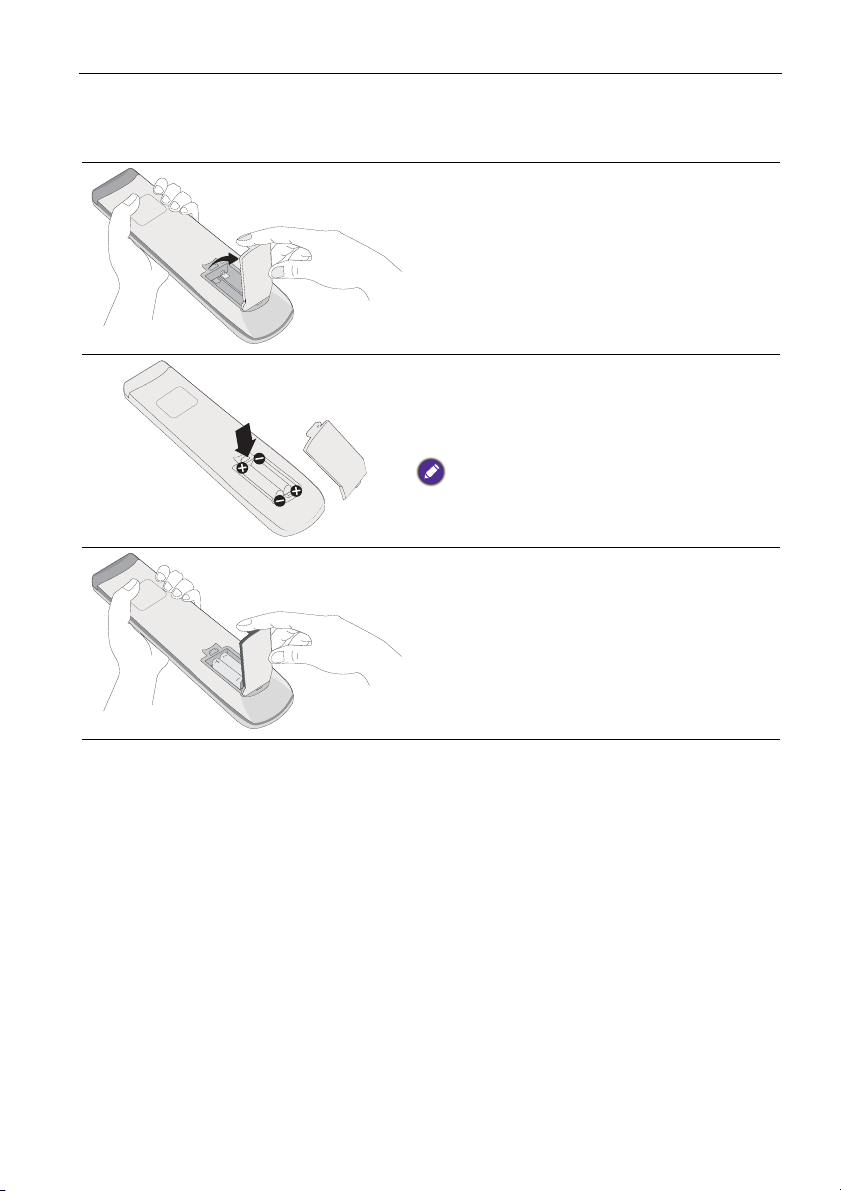
Piezas de la pantalla y sus funciones 17
Uso del mando a distancia
Colocación de las pilas del mando a distancia
1. Abra la cubierta del compartimento de las
pilas, en el mando a distancia.
2. Coloque las pilas facilitadas, asegurándose de
que los terminales marcados como positivo
(+) y negativo (-) coinciden con las marcas
dispuestas en dicho compartimento.
Las pilas suministradas se facilitan para mayor
comodidad, para que pueda utilizar la pantalla al
instante. Deberá colocarlas lo antes posible.
3. Vuelva a colocar la cubierta del
compartimento de las pilas.
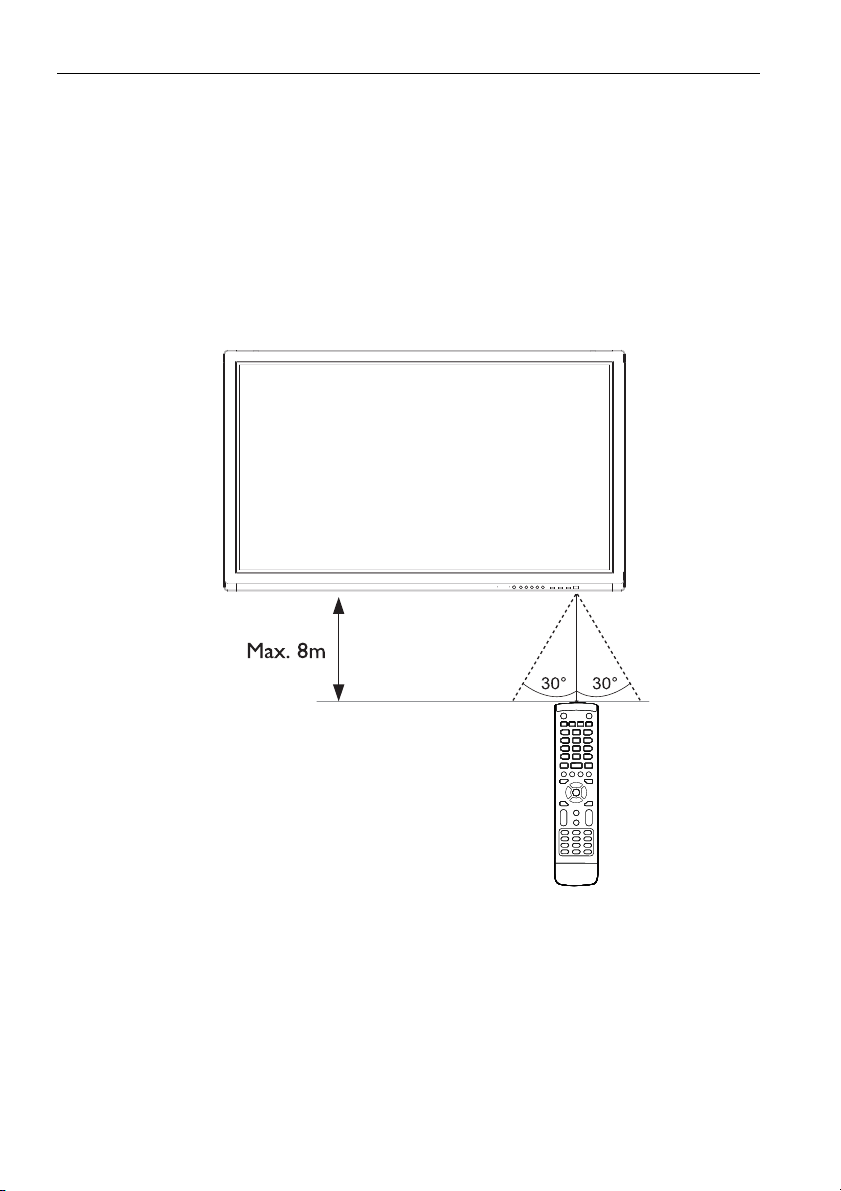
Piezas de la pantalla y sus funciones18
Consejos para el uso del mando a distancia
• Cuando pulse cualquier botón, oriente la parte frontal superior del mando a distancia
directamente hacia la ventana del sensor de control remoto de la pantalla.
• No permita que el mando a distancia se moje ni lo coloque en entornos con mucha
humedad (como cuartos de baño).
• Si la ventana del sensor de control remoto de la pantalla recibe la luz directa del sol o
cualquier otra luz intensa, es posible que el mando a distancia no funcione
correctamente. Si se da esta situación, cambie la fuente de luz, reajuste el ángulo de la
pantalla o utilice el mando a distancia desde una ubicación más cercana a la ventana del
sensor de control remoto de la pantalla.
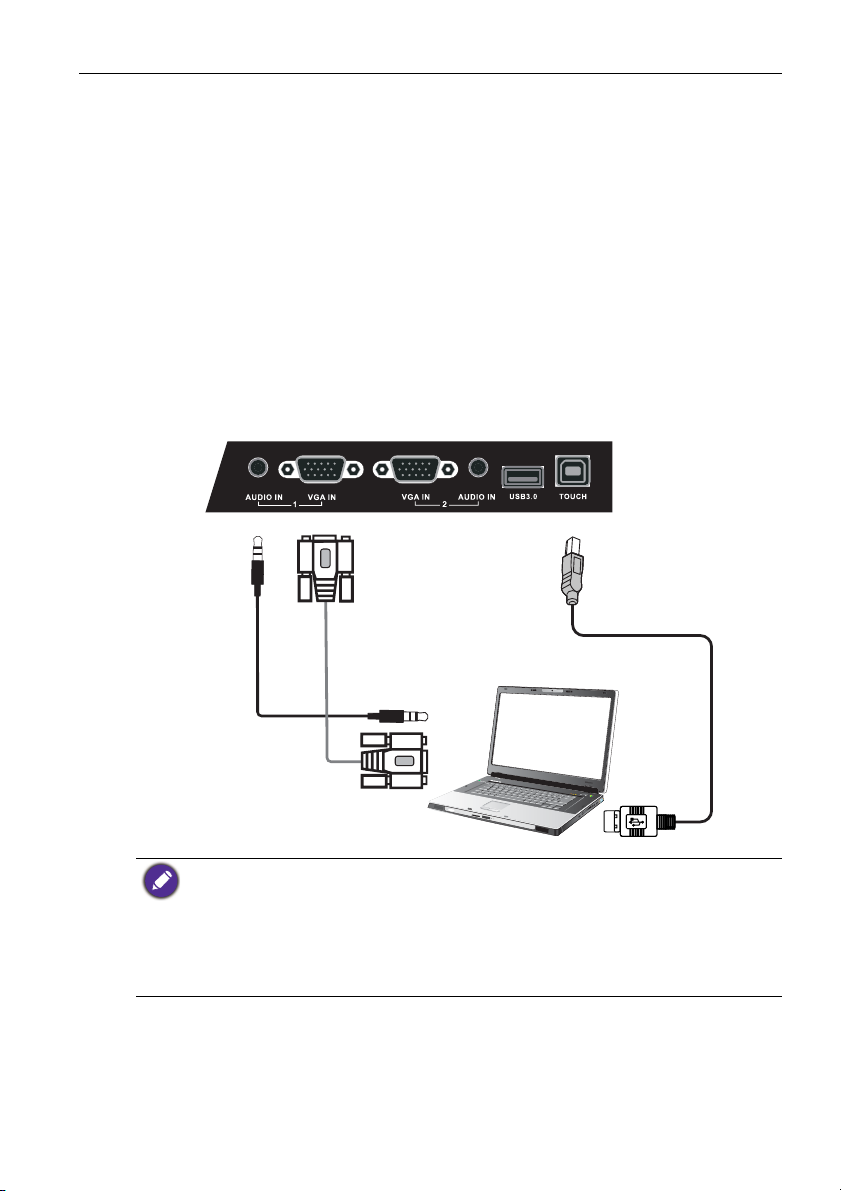
Conexión
Cable D-Sub (15 patillas)
Cable de audio
Equipo
Cable USB
Conexión de la entrada VGA
1. Conecte la toma VGA IN en la pantalla a la toma de salida VGA de un ordenador
utilizando un cable D-Sub (15 patillas).
2. Conecte la toma de salida de audio del ordenador a la toma AUDIO IN en la
pantalla utilizando un cable de audio adecuado.
3. Para ver las imágenes de esta entrada, pulse el botón INPUT en el mando a
distancia para alternar a la fuente de entrada correspondiente.
Conexión del módulo táctil
Conecte la toma TOUCH (tipo B) en la pantalla al puerto USB de un ordenador
utilizando el cable USB suministrado. El módulo táctil de la pantalla admite funciones
sencillas de Plug-and-Play. No es necesario instalar controladores adicionales en el
ordenador.
Conexión 19
• Evite bloquear el marco de la pantalla táctil (donde se encuentran los sensores) cuando inicie el
módulo táctil.
• Se recomienda encarecidamente que conecte la pantalla directamente al ordenador o portátil.
Evite conectar la pantalla a un dispositivo plano ya que podría causar problemas en las
operaciones táctiles.
• Si aparecen imágenes fantasma, pruebe a desenchufar y volver a enchufar todos los cables USB.
Si el fallo de imagen persiste, utilice otro cable USB de tipo B a A.
• TOUCH se debe usar con HDMI o VGA IN.

Conexión20
reproductor de DVD
Cable HDMI
RP552/RP552H
HDMI4(4K2K)
reproductor de DVD
Cable HDMI
RP840G
Conexión de las entradas digitales
1. Conecte la toma de salida HDMI de un ordenador o dispositivo A/V (como una
unidad VCR o un reproductor de DVD) a la toma de entrada HDMI en la pantalla
utilizando un cable HDMI.
2. Para ver las imágenes de esta entrada, pulse el botón INPUT en el mando a
distancia para alternar a la fuente de entrada correspondiente.
• El cable aplicable no se facilita y debe adquirirse por separado.
• HDMI 4 es solo para RP840G.
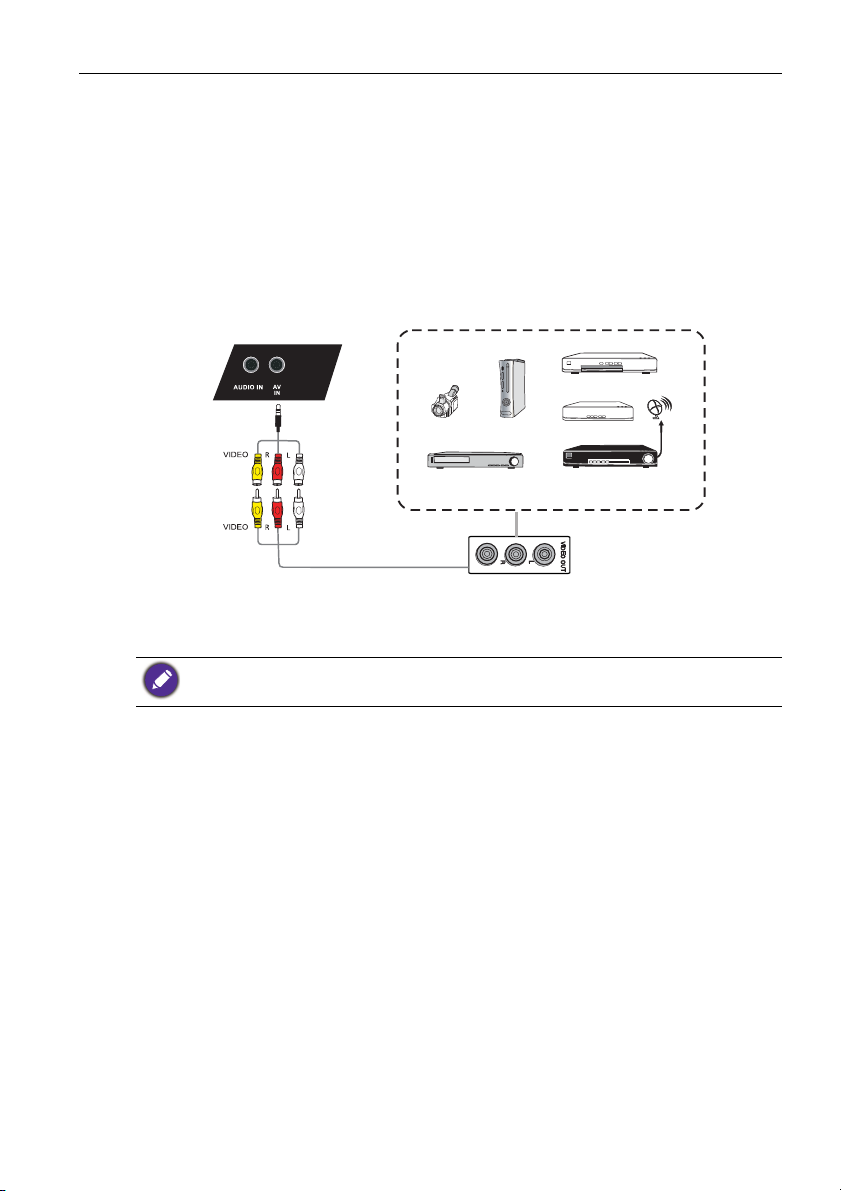
Conexión 21
Decodificador
Cable
AV
VCR
reproductor de DVD
Receptor por satélite
Cámara de vídeo
Videoconsola
Conexión de las entradas AV
1. Conecte la toma AV IN en la pantalla a la toma de salida en un dispositivo A/V (como
una unidad VCR) usando un cable de vídeo apropiado.
2. Conecte las tomas de salida de audio de VCR a las tomas AV IN en la pantalla,
utilizando un cable de audio adecuado.
3. Para ver las imágenes de esta entrada, pulse el botón INPUT en el mando a
distancia para alternar a la fuente de entrada correspondiente.
El cable aplicable no se facilita y debe adquirirse por separado.
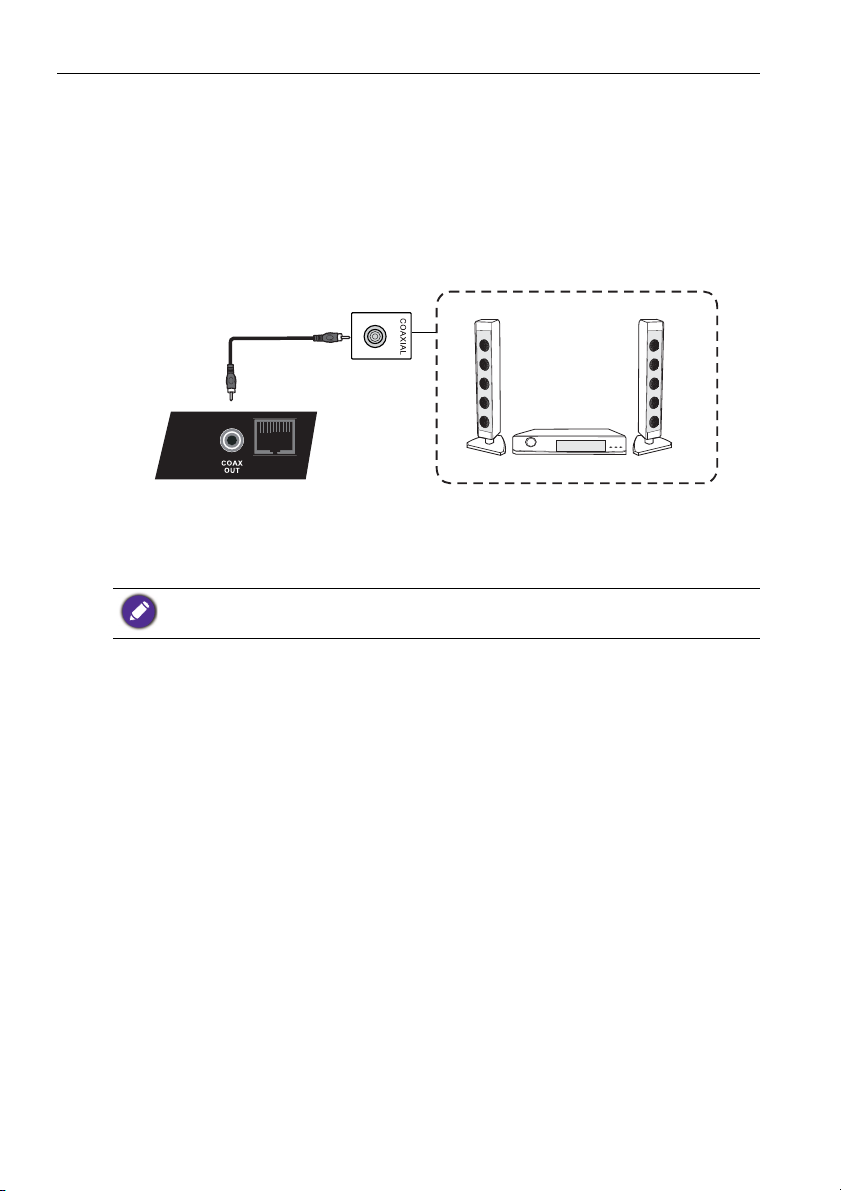
Conexión22
LAN
Unidad de cable coaxial
Equipo de audio
Conexión de la salida coaxial
Para utilizar la salida coaxial en aplicaciones acústicas:
1. Utilice el cable coaxial para conectar vía COAX OUT a su equipo de audio.
2. Conecte el cable de alimentación y encienda la unidad.
El cable aplicable no se facilita y debe adquirirse por separado.
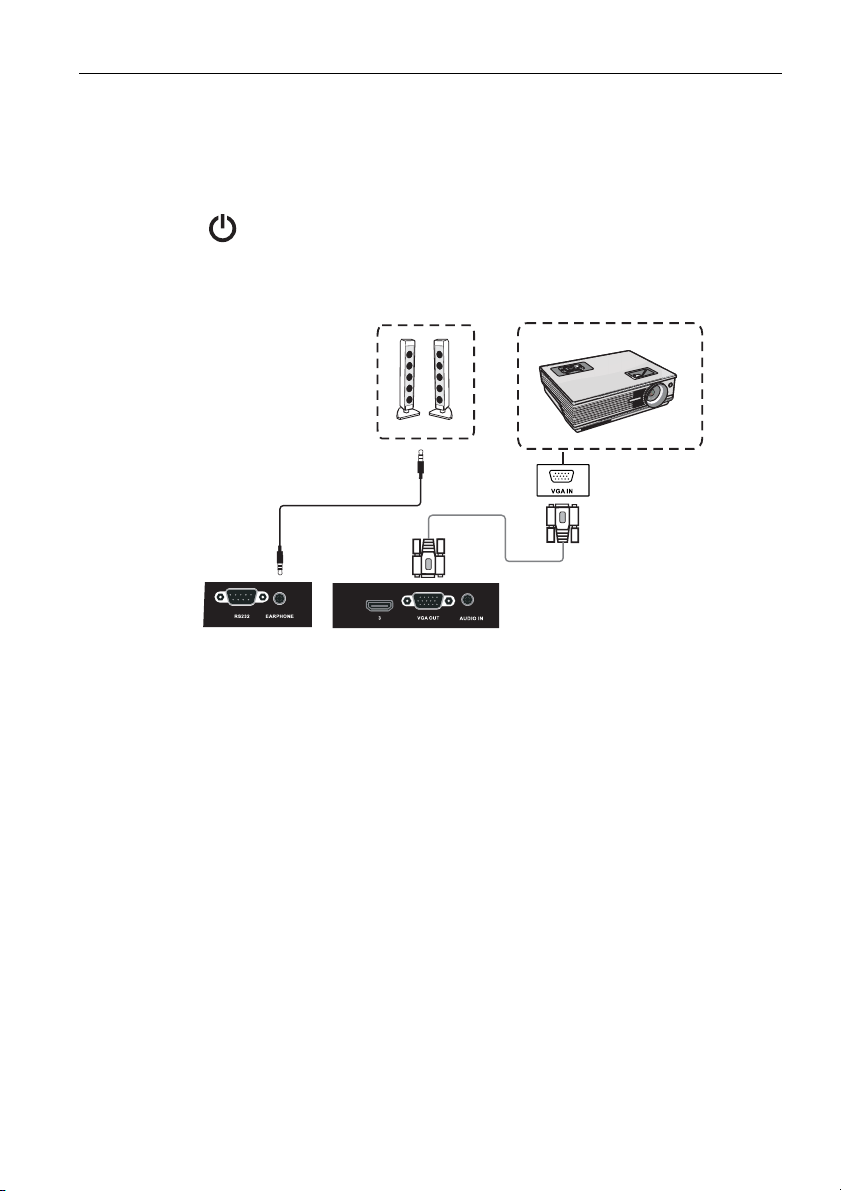
Conexión 23
Cable D-Sub (15 patillas)
Cable de audio
Conexión de salida de vídeo
Para ordenador:
1. Utilice el cable D-Sub y el cable de audio para conectar VGA OUT y EARPHONE a
las respectivas tomas de los dispositivos.
2. Conecte el cable de alimentación y encienda la unidad.
3. Pulse en el mando a distancia para encender la pantalla. Pulse INPUT para
cambiar al puerto PC. Configure el ordenador interno en salida VGA o visualización
en múltiples pantallas.

Conexión24
Equipo
Cable
RS-232C
Conexión al puerto serie
Conecte el ordenador directamente a los puertos RS232 en los terminales de entrada/
salida.
• El cable aplicable no se facilita y debe adquirirse por separado.
• Esta conexión se aplica sólo al cable RS-232C directo.
• Después de utilizar la línea del puerto serie para conectar la máquina y el equipo de control
central, ciertas funciones de la máquina se pueden controlar a través del equipo de control
central, como: encender/apagar la máquina, ajustar el volumen del sonido, etc.

Conexión 25
Conexión de corriente
Enchufe un extremo del cable de alimentación a la toma Encendido y apagado en la
pantalla y el otro extremo a una toma de corriente apropiada (si la toma está apagada,
enciéndala).
• El cable de alimentación facilitado es adecuado para el uso sólo con una potencia de 100-240 V
de CA.
• El cable de alimentación y la toma ilustradas pueden diferir de los utilizados en su región.
• Utilice sólo el cable de alimentación adecuado según su región. Nunca utilice un cable de
alimentación dañado o deshilachado, ni cambie el tipo de enchufe de dicho cable.
• Sea consciente de la carga de potencia cuando utilice alargadores o regletas.
• En esta pantalla no hay ninguna pieza que necesite mantenimiento por parte del usuario. Nunca
desatornille ni quite ninguna tapa. En el interior de la pantalla hay voltajes peligrosos.
Desconecte la corriente y desenchufe el cable de alimentación si pretende mover la pantalla.
• Para RP840G, la ilustración es solo como referencia. Consulte Terminales de entrada/salida
(RP840G) en la página 14 para más información.

Operaciones básicas26
Interruptor
de corriente
RP552/RP552H
Interruptor de
corriente
RP840G
Receptor IR
Botón de encendido y
apagado
Operaciones básicas
Encender y apagar la pantalla
1. Asegúrese de seguir las instrucciones de Conexión de corriente en la página 25.
2. Antes de encender la pantalla, asegúrese de que el interruptor de corriente está en
posición de ENCENDIDO (I). El sistema accederá al modo de espera.
• Para encender la pantalla, pulse el
botón de Encendido y apagado en el
panel de control de la pantalla o en el
mando a distancia.
• Para apagar la pantalla, pulse el botón
de Encendido y apagado en el panel de
control de la pantalla o en el mando a
distancia. El sistema accederá
automáticamente al modo de espera.
El modo de espera de la pantalla sigue consumiendo energía. Para interrumpir completamente el
suministro eléctrico, posicione el interruptor de encendido en la posición de APAGADO (O) y
después desconecte el cable de alimentación de la toma de corriente.
Apagado de la pantalla mediante la función Quickoff
Puntee en Quickoff en la pantalla para apagar la pantalla sin usar el mando a distancia.
Configuración inicial
Después de haber conectado la pantalla a la corriente, ya podrá encender la pantalla. La
primera vez que encienda la pantalla, aparecerá una serie de pantallas de configuración
que le guiarán. Siga las indicaciones en pantalla o los siguientes pasos para iniciar su
pantalla y completar la configuración inicial.
1. Conecte la pantalla. Espere hasta que la pantalla se reinicie mostrando el logotipo de
BenQ. Esto puede tardar un instante.
2. Puntee en Siguiente en la pantalla para empezar. Siga las instrucciones en pantalla
para configurar el idioma, la fecha y hora, y la red. O si lo prefiere, puede omitir
algunos de estos pasos y completar la configuración más tarde.

Operaciones básicas 27
Cambio a señales de entrada
Para seleccionar una señal de entrada, realice una de las siguientes acciones:
• Pulse el botón INPUT en el mando a distancia.
• Pulse el botón Menú en el panel frontal.
• Arrastre el menú Configuración general desde la parte inferior central de la
pantalla.
Los usuarios pueden seguir pulsando Eye Care en el menú OSD y Aula bajo temperatura del
color. Eye Care y Aula aparecerán con el modo de luz azul tenue y la función sin parpadeo. En
el modo Eye Care, el valor predeterminado de Brillo y Contraste es en ambos casos 50 y el
valor predeterminado de Retroiluminación es 10.
Descarga de software
BenQ puede publicar con periodicidad ciertas actualizaciones de software que pueden
añadir funcionalidad o aplicaciones asociadas a su pantalla. Para comprobar si hay alguna
actualización de software disponible para su dispositivo o para obtener la clave de la
licencia de software, visite http://DSdownload.BenQ.com. A continuación, introduzca la
serie de números (que encontrará adherida en el reverso de la pantalla) y haga clic en Ok
para acceder a la página de descarga de Software.

Operaciones básicas28
Configuración de la conexión a Internet
Su pantalla se debe conectar a la red para descargar actualizaciones o para navegar por
Internet.
Para encontrar la dirección MAC en el SO Android, vaya a Configuración > Red > Estado.
Configuración de la red
1. En la pantalla principal, seleccione Aplicaciones ()>Settings ().

Operaciones básicas 29
2. Vaya a Verificación de Ethernet, ajuste el Switcher en SÍ, y pulse Ajustes para ir a la
opción Ajustes.
3. Ajuste IP automática en SÍ y pulse Confirmar para ajustar la configuración de
red.

Operaciones básicas30
Conexión inalámbrica
1. Ajuste el botón en SÍ para conectar con una red inalámbrica.
2. Aparecerá en la pantalla una lista de redes disponibles. Haga clic en el nombre de la
red para conectar con ella. Si es la primera vez que usa la red, tendrá que introducir
la contraseña.
3. Introduzca la contraseña y pulse Conectar. El dispositivo ya está conectado a la
WLAN.

Operaciones básicas 31
Actualización de software
Siempre que se disponga de una nueva versión de software, el sistema la detectará
automáticamente y le alertará para que la descargue cada vez que encienda la pantalla. Si
desea actualizar el software, seleccione "Confirmar" para continuar con la actualización.
O si lo prefiere, puede omitir este paso y actualizar el software más tarde.
• El proceso de actualización de software puede que tarde un tiempo en completarse.
• Durante el proceso de actualización, no apague el dispositivo ni lo desconecte de la conexión a
Internet. Cualquier interrupción durante el proceso de actualización del software, puede dañar
la pantalla de forma permanente.
Ajuste del nivel de volumen de audio
Pulse VOL- / VOL+ en el mando a distancia para ajustar el volumen.

Operaciones básicas32
Uso de la pantalla táctil
Puede utilizar la pantalla táctil óptica para controlar su sistema operativo. La pantalla
táctil simula las funciones básicas del ratón y admite funciones multi-toque en
Windows 7/8*. La siguiente tabla muestra una lista de gestos que puede utilizar en la
pantalla táctil.
• Asegúrese de que ha instalado el cable USB de la pantalla a un ordenador.
• *Las funciones multi-toque sólo son compatibles con Windows 8, Windows 7, versiones Home
Premium, Professional, Enterprise y Ultimate. En Windows XP, Windows Vista y Windows 7 –
versiones Starter y Home Basic, la función multi-toque no es compatible.
• Windows es una marca comercial registrada de Microsoft Corporation en los Estados Unidos y
en otros países.
Funciones de SO Gestos táctiles
En Windows XP, Windows Vista y Windows 7
Puntee una vez en la pantalla.
Clic
Puntee dos veces en la pantalla.
Doble clic
Clic con botón secundario
Arrastrar
1. Pulse en el círculo gris.
2. Mantenga pulsado y espere hasta que aparezca un círculo
azul.
3. Levante el dedo.
Arrastre el dedo a la izquierda o derecha.

Operaciones básicas 33
o
Funciones de SO Gestos táctiles
En Windows Vista y Windows 7
Arrastre el dedo a la izquierda o derecha.
Selección
Arrastre el dedo con rapidez (haciendo giros) en la dirección
deseada.
Subir / Bajar / Retroceder /
Avanzar
Funciones multi-toque
En Windows 7 – versiones Home Premium, Professional, Enterprise y Ultimate
1. Pulse en el círculo gris.
2. Pulse en la pantalla con otro dedo.
3. Levante el segundo dedo.
Clic con botón secundario
Desplazamiento
Zoom
Arrastre uno o dos dedos hacia arriba o abajo.
or
Acerque o separe ambos dedos.

Operaciones básicas34
Funciones de SO Gestos táctiles
• Mueva ambos dedos en direcciones opuestas.
• Utilice un dedo para girar alrededor del otro.
Compatible con aplicaciones
específicas
Puntee con ambos dedos a la vez.
El objetivo será el punto central entre ambos dedos.
Compatible con aplicaciones
específicas
En Windows XP, Windows Vista y Windows 7
Mantenga pulsado durante 4 segundos.
Reactive Windows del
modo de suspensión (S3)
Gestos Descripción
En Windows 8
Mantener pulsado para aprender
Esta interacción táctil permite visualizar información detallada o
tutorías de aprendizaje (como, por ejemplo, información sobre
herramientas o un menú contextual) sin tener que realizar
ninguna acción. Todo lo mostrado de esta manera no debería
evitar que los usuarios se desplacen si deslizan los dedos por la
pantalla.
Pulsar para acción primaria
Al pulsar en un elemento se activa su acción primaria, por
ejemplo, al iniciar una aplicación o ejecutar un comando.

Gestos Descripción
Deslizar para movimiento panorámico
El deslizamiento se utiliza principalmente para interacciones
panorámicas aunque también se puede utilizar para mover,
dibujar o escribir. El deslizamiento también se puede utilizar para
enfocar elementos pequeños, muy compactos mediante su
arrastre (deslizar el dedo sobre objetos relacionados como
botones de radio).
Deslizar rápidamente para seleccionar, ejecutar un comando y
mover
Deslizar el dedo una distancia corta, perpendicular a la dirección
de desplazamiento, para seleccionar objetos en una lista o
cuadrícula (controles de ListView y GridLayout). Mostrar la
barra de aplicaciones con comandos relevantes cuando se
seleccionan objetos.
Reducir y ampliar el zoom
Los gestos de reducir y ampliar se utilizan con frecuencia para
cambiar el tamaño, también permiten saltar al principio, al final o
a cualquier otra parte del contenido con el Zoom semántico. El
control de Zoom semántico permite obtener una vista ampliada
para ver grupos de elementos y maneras rápidas de indagar en
ellos.
Girar para rotar
La rotación con dos o más dedos permite girar un objeto.
Operaciones básicas 35

Operaciones básicas36
Instrucciones importantes para utilizar la pantalla táctil
Por favor, limpie el marco cuando el funcionamiento de la pantalla táctil no sea correcto.
• Antes de limpiar la pantalla, asegúrese de que ésta se ha apagado y que el cable de
alimentación está desconectado.
• Limpie con regularidad el polvo y la suciedad de la pantalla y del filtro plástico de
infrarrojos. Se sugiere que utilice una pequeña cantidad de alcohol para limpiar el filtro
plástico de infrarrojos.
• Para evitar dañar la pantalla, no utilice ningún tipo de productos abrasivos para su
limpieza.
• Utilice un detergente neutro para limpiar la pantalla táctil. Evite utilizar detergentes con
sustancias erosivas, como el aceite de banana o el amoníaco.
• Humedezca un paño limpio, suave y sin pelusas con un detergente neutro y después
limpie la pantalla táctil.
• No pulverice ningún detergente directamente sobre la superficie o el cuerpo de la
pantalla. De hacerlo podría exponer la pantalla táctil a un cortocircuito.
• No exponga la pantalla táctil a la luz directa del sol u otras fuentes de luz.

Operaciones del menú 37
Operaciones del menú
Operación táctil en el menú
Arrastre el menú Configuración general desde la parte inferior central de la pantalla,
tal y como se muestra a continuación, para acceder al menú Configuración general.
Menú Configuración
Configuración de entrada
Pulse INPUT en el mando a distancia, Menú en el panel frontal o arrastre el dedo desde
la parte inferior central de la pantalla para acceder al menú Configuración general.
• Pulse en /// en el mando a distancia y pulse ENTER en el mando a distancia
para confirmar, o directamente haga clic en la fuente de entrada que desee.
• Pulse BACK en el mando a distancia o haga clic en un área en blanco fuera del menú
para salir del menú.
• Los usuarios pueden habilitar la función Eye Care en el menú OSD. La función Eye
Care cambia la pantalla al modo de luz azul tenue y activa la función sin parpadeo.
• Utilice la barra de volumen para ajustar el volumen de la pantalla.
• Utilice la barra de brillo para ajustar el brillo de la pantalla.

Operaciones del menú38
Configuración de audio
Haga clic en en el menú Configuración general para acceder al menú Audio.
• Pulse en /// en el mando a distancia y pulse ENTER en el mando a distancia
para confirmar, o directamente haga clic en un elemento.
• Pulse BACK en el mando a distancia o haga clic en un área en blanco fuera del menú
para salir del menú.
Menú Descripción
Volu men Pulse VOL+ / VOL- en el mando a distancia o arrastre el control
para ajustar el volumen.
Bass Pulse VOL+ / VOL- en el mando a distancia o arrastre el control
para ajustar los graves.
Agudos Pulse VOL+ / VOL- en el mando a distancia o arrastre el control
para ajustar los agudos.
Equilibrio Pulse VOL+ / VOL- en el mando a distancia o arrastre el control
para ajustar el balance.
Entorno de
sonido
Pulse VOL+ / VOL- en el mando a distancia o toque en un
entorno de sonido predefinido. Las opciones son Estándar,
Película, Conferencia o Aula.
• Pulse Silenciar en el mando a distancia o haga clic directamente en para
habilitar o deshabilitar la función de silencio.

Operaciones del menú 39
Configuración de la pantalla
Haga clic en en el menú Configuración general para acceder al menú Pantalla.
El botón Auto solo está disponible para usar cuando hay una señal de entrada VGA conectada.
• Pulse en /// en el mando a distancia y pulse ENTER en el mando a distancia
para confirmar, o directamente haga clic en un elemento.
• Pulse BACK en el mando a distancia o haga clic en un área en blanco fuera del menú
para salir del menú.
• Pulse / en el mando a distancia y pulse ENTER o haga clic en para ajustar
automáticamente la imagen.
Menú Descripción
Enfoque Pulse / en el mando a distancia o haga clic en una relación de
aspecto. Las opciones son 4:3, 16:9 o PTP.
Configuración del monitor
Haga clic en en el menú Configuración general para acceder al menú Monitor.

Operaciones del menú40
• Pulse en /// en el mando a distancia y pulse ENTER en el mando a distancia
para confirmar, o directamente haga clic en un elemento.
• Pulse BACK en el mando a distancia o haga clic en un área en blanco fuera del menú
para salir del menú.
Menú Descripción
Brillo Pulse VOL+ / VOL- en el mando a distancia o arrastre el control
para ajustar el brillo.
Contraste Pulse VOL+ / VOL- en el mando a distancia o arrastre el control
para ajustar el contraste.
Tono Pulse VOL+ / VOL- en el mando a distancia o arrastre el control
para ajustar el matiz.
Nitidez Pulse VOL+ / VOL- en el mando a distancia o arrastre el control
para ajustar la nitidez.
Temp color Pulse VOL+ / VOL- en el mando a distancia o haga clic en una
temperatura de color predefinida para la imagen. Las opciones
son Estándar, Cálida o Fría.
Las opciones Ton o y Nitidez no aparecen para la configuración HDMI y VGA.
Más opciones
Haga clic en en el menú Configuración general para acceder al menú Settings.
• Pulse en /// en el mando a distancia y pulse ENTER en el mando a distancia
para confirmar, o directamente haga clic en un elemento.
• Pulse BACK en el mando a distancia o haga clic en un área en blanco fuera del menú
para salir del menú.
Menú Descripción
Bloqueo de
teclas
Pulse ENTER en el mando a distancia o haga clic en el
interruptor para bloquear o desbloquear los botones del panel
frontal de la pantalla.

Operaciones del menú 41
IR bloqueado Pulse ENTER en el mando a distancia o haga clic en el
interruptor para bloquear o desbloquear el sensor de infrarrojos
del mando a distancia del panel frontal de la pantalla.
Desplazamiento
de píxel
Pulse ENTER en el mando a distancia o haga clic en el icono para
establecer un desplazamiento de píxel que evite la retención de la
imagen.
Horario de
energía
• Las funciones Bloqueo de teclas y IR bloqueado no se pueden habilitar al mismo tiempo.
• Para la retención de la imagen, consulte Notas sobre el panel LCD de esta pantalla en la página
4 para más información.
Pulse ENTER en el mando a distancia o haga clic en el icono para
establecer un programa de encendido.
Configuración del sistema
En la pantalla principal, haga clic en Aplicaciones ()>Settings ( ) para acceder a
la configuración del sistema.
• Pulse en /// en el mando a distancia y pulse ENTER en el mando a distancia
para confirmar, o directamente haga clic en un elemento.
• Pulse BACK en el mando a distancia o haga clic en un área en blanco fuera del menú
para salir del menú.
Opciones Descripción
Comprobando
Ethernet
Permite ver el estado actual de la red y las preferencias de red en
la pantalla.
Pantalla Permite establecer las preferencias visuales en Tamaño de
fuente y Fondo de pantalla.
Almacenamiento Permite mostrar el espacio vacío y ocupado.
Aplicaciones Permite ver el consumo de memoria de las aplicaciones en
Android.
Idioma y entrada
de texto
Permite configurar las opciones de Idioma así como Tec l a d o y
métodos de entrada en Android.
Fecha y hora Permite establecer la fecha y hora y los respectivos formatos en
Android.

Operaciones del menú42
Arranque y
apagado
Permite ajustar las opciones canal de marcha, se mantiene
listo al ponerse en marcha y Cambio de temporizador.
Los avisos incluyen la hora de encendido y de apagado. Se pueden
hacer programaciones eligiendo los días de la semana.
Ajuste de
anotación
Para más información, consulte Barra de herramientas de
anotación flotante en la página 58.
flotante
Información del
Permite ver información del sistema en Android.
tablet
La cantidad de espacio disponible para el usuario varía según la cantidad de imágenes y
aplicaciones preinstaladas que ocupan el espacio de almacenamiento total.

Interfaz del sistema Android 43
Interfaz del sistema Android
Recuerda que este es un sistema operativo Android cerrado. En este sistema no se pueden
descargar ni usar aplicaciones no autorizadas.
Interfaz principal
La pantalla inicia de forma predeterminada la interfaz principal de Android.
Para desplazarse por la interfaz principal de Android:
• Pulse / en el mando a distancia para seleccionar los iconos en la parte inferior y
pulse ENTER para ejecutar el programa o pulse directamente en el icono.
• Pulse HOME en el mando a distancia o en el botón Inicio del panel frontal para volver a
la interfaz principal.
• Pulse INPUT en el mando a distancia o arrastre el menú Configuración general
desde la parte inferior central de la pantalla para acceder al menú Configuración
general y seleccionar una entrada.

Interfaz del sistema Android44
EZWrite 3.0
EZWrite 3.0 es una aplicación de escritura y anotaciones que permite al usuario utilizar
la pantalla táctil como una pizarra interactiva y multifuncional. EZWrite 3.0 admite la
función táctil de 6 puntos.
Icono Función Descripción
Salir Permite salir de EZWrite 3.0.
Guardar Permite guardar los dibujos/anotaciones que aparecen
en la pantalla. Para más información, consulte Guardar
archivos en la página 57.
Pintura Permite cambiar el color de fondo de EZWrite 3.0. Hay
6 opciones de color: blanco, vainilla, beige, gris, negro y
verde.
Pincel Permite establecer el tipo de pincel, color y grosor. Hay
12 opciones de color: rojo, rosa, naranja, amarillo, verde
claro, verde, azul cielo, azul oscuro, morado, blanco, gris
y negro.
Goma Permite seleccionar el tamaño de la función de goma
para luego pulsar en ella y arrastrarla sobre las áreas del
dibujo/anotación que desee borrar. Haga clic en borrar
todo para borrar todos los dibujos/anotaciones de la
pantalla. Hay 3 opciones de tamaño: pequeña, mediana y
grande.

Interfaz del sistema Android 45
Icono Función Descripción
Herramientas de
cooperación
Haga clic para elegir entre cinco herramientas de
cooperación diferentes. Las opciones de las
herramientas de cooperación son Cronómetro /
Temporizador, Botones zumbadores, Sorteo, Marcador
de puntuación y Publicación en equipo. Para más
información, consulte Herramientas de cooperación en
la página 46.
Importar imagen Haga clic para importar una imagen en EZWrite 3.0.
Para más información, consulte Importar imágenes en la
página 56.
Cancelar Haga clic para deshacer la operación anterior.
Restaurar Haga clic para rehacer la operación cancelada.
Página Muestra el número de página de la imagen actual. Haga
clic para ver la lista de páginas. Para más información,
consulte Añadir páginas en la página 57.
Añadir página Haga clic para añadir una página nueva de imagen de
escritura. Para más información, consulte Añadir páginas
en la página 57.
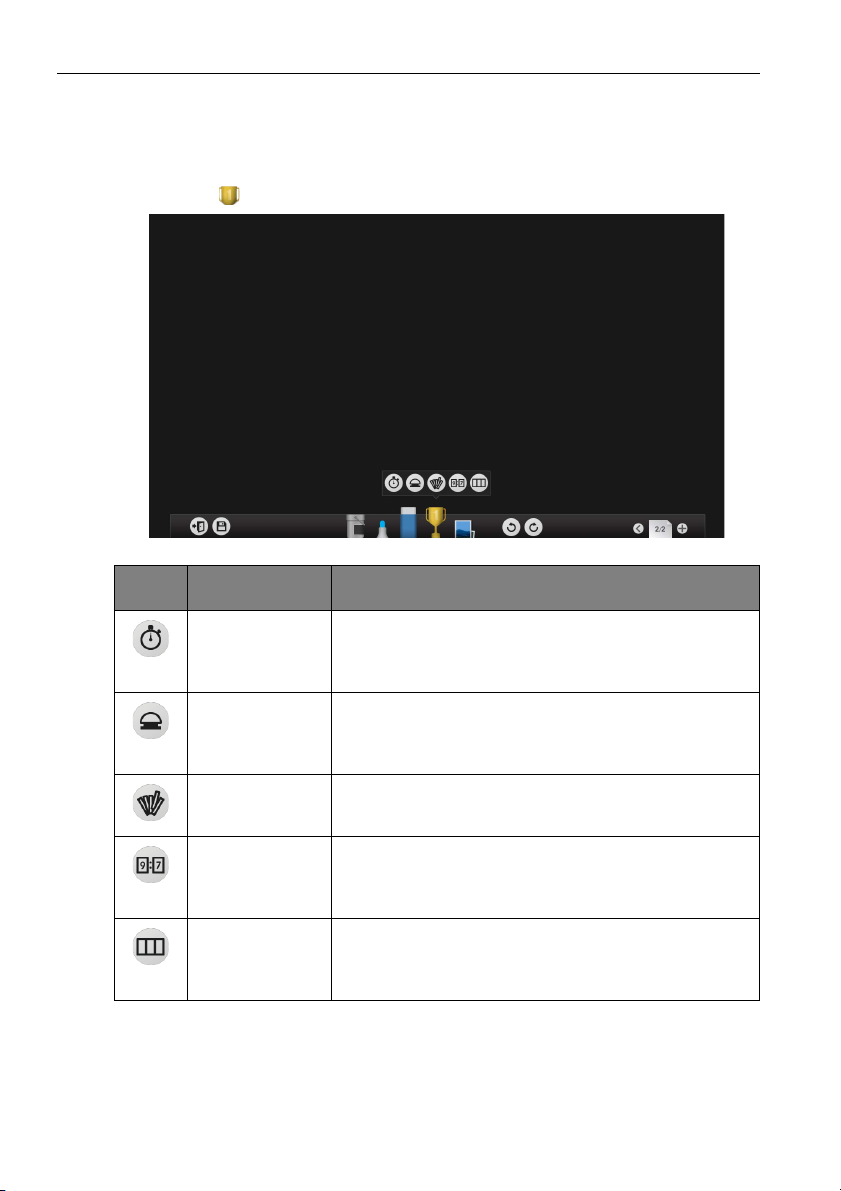
Interfaz del sistema Android46
Herramientas de cooperación
Las herramientas de cooperación son un grupo de aplicaciones de EZWrite 3.0 que
utilizan la pantalla táctil para permitir a los usuarios una mayor colaboración e interacción
con la pantalla.
• Haga clic en en EZWrite 3.0 para iniciar el menú Herramientas de cooperación.
Icono Función Descripción
Cronómetro /
Temporizador
Botones
zumbadores
Sorteo Permite iniciar la herramienta Sorteo. Para más
Marcador de
puntuación
Publicación en
equipo
Permite iniciar el Cronómetro / Temporizador. Para más
información, consulte Cronómetro / Temporizador en la
página 47.
Permite iniciar la herramienta Botones zumbadores. Para
más información, consulte Botones zumbadores en la
página 50.
información, consulte Sorteo en la página 51.
Permite iniciar la herramienta Marcador de puntuación.
Para más información, consulte Marcador de puntuación
en la página 52.
Permite iniciar la herramienta Publicación en equipo.
Para más información, consulte Publicación en equipo en
la página 53.

Interfaz del sistema Android 47
1.
2.
3.
4.
5.
Cronómetro / Temporizador
El cronómetro le permite crear actividades/juegos interactivos basados en el tiempo.
El temporizador le permite visualizar un temporizador de cuenta atrás para juegos/
actividades basadas en el tiempo.
1. Haga clic en > en EZWrite 3.0.
2. De forma predeterminada, la herramienta Cronómetro / Temporizador abrirá el
Cronómetro en el modo grupo, tal y como se muestra a continuación.
grupo permite que hasta cinco grupos realicen actividades basadas en el tiempo y
que, cada vez que se pulse un botón de grupo, se registre el tiempo empleado por
ese grupo.
El modo
Elemento Función Descripción
1Cronómetro /
Te m p o r i z a d o r
Permite cambiar entre el Cronómetro y el
Te m p o r i z a d o r .
2 Modo grupo Permite DESACTIVAR el modo grupo.
3 Cronómetro Muestra el tiempo que queda para la actividad.
4Inicio /
Permite iniciar/detener o restablecer el cronómetro.
Restablecer
5 Botones de grupo Permiten registrar un tiempo para el grupo
correspondiente.
Los botones de grupo solo aparecen cuando el modo
grupo está activado.

Interfaz del sistema Android48
1.
2.
3.
4.
5.
3. Haga clic en el botón del modo grupo para desactivar el modo grupo de la forma
indicada a continuación.
Elemento Función Descripción
1Cronómetro /
Te m p o r i z a d o r
Permite cambiar entre el Cronómetro y el
Te m p o r i z a d o r .
2 Modo grupo Permite ACTIVAR el modo grupo. El modo grupo
permite que hasta cinco grupos realicen actividades
basadas en el tiempo y que, cada vez que se pulse un
botón de grupo, se registre el tiempo empleado por
ese grupo.
3 Cronómetro Muestra el tiempo que queda para la actividad.
4 Inicio / Vuelta Permite iniciar/detener el cronómetro o registrar
una vuelta en la tabla de vueltas.
5 Tabla de vueltas Muestra los tiempos registrados para cada vuelta.
La tabla de vueltas solo aparece cuando el modo grupo
está desactivado.
4. Haga clic en Timer (Temporizador) para cambiar al Temporizador.

Interfaz del sistema Android 49
1.
2.
3.
5. Aparecerá la pantalla de configuración del Temporizador que se muestra a
continuación.
Elemento Función Descripción
1Cronómetro /
Te m p o r i z a d o r
Permite cambiar entre el Cronómetro y el
Temporizador.
2 Ajuste del tiempo Deslice el dedo arriba/abajo para ajustar la cuenta
atrás del temporizador.
El tiempo máximo del temporizador son 99 minutos y
59 segundos.
3 Inicio Haga clic para iniciar el temporizador.
6. Haga clic en START (INICIO) para iniciar el temporizador de cuenta atrás tal y
como se muestra a continuación.

Interfaz del sistema Android50
Botones zumbadores
Botones zumbadores le permite crear de 2 a 5 botones "zumbadores" en la pantalla táctil
para usarlos en juegos/actividades interactivos de preguntas y respuestas.
1. Haga clic en > en EZWrite 3.0.
2. Seleccione el número de botones zumbadores que desea usar.
3. Los botones zumbadores aparecerán en la pantalla.
4. La primera persona que pulse el botón zumbador deshabilitará todos los botones
durante 5 segundos. Luego los botones se restablecerán y se iniciará una nueva
sesión.
5. El color del botón ganador cambiará a naranja.

Interfaz del sistema Android 51
1.
2.
3.
4.
5.
Sorteo
La herramienta Sorteo le permite elegir al azar entre 1 y 6 participantes de un grupo de
hasta 100 candidatos para juegos/actividades interactivos.
1. Haga clic en > en EZWrite 3.0.
2. Aparecerá la pantalla Sorteo que se muestra a continuación.
Elemento Función Descripción
1 Participantes Haga clic para seleccionar el número de
participantes para el sorteo.
El número máximo de participantes es seis.
2 Candidatos Deslice el dedo arriba/abajo para establecer el
número de candidatos entre los que se elegirán los
participantes.
El número de candidatos en juego debe ser superior al
número de participantes seleccionados.
3 Inicio Haga clic para iniciar el proceso de sorteo.
4 Sorteo Muestra el participante actual elegido por sorteo.
5Lista de
participantes
Muestra la lista total de participantes elegidos por
sorteo.

Interfaz del sistema Android52
Marcador de puntuación
Marcador de puntuación le permite crear de 2 a 5 marcadores de puntuaciones en la
pantalla táctil para usarlos en juegos/actividades interactivos basados en puntuaciones.
1. Haga clic en > en EZWrite 3.0.
2. Seleccione el número de marcadores de puntuaciones que desea usar.
3. Los marcadores aparecerán en la pantalla.
4. Deslice el dedo arriba o abajo para aumentar o reducir la puntuación.
- Haga clic en / para aumentar/reducir la distancia entre los marcadores de
puntuación.
- El equipo con la puntuación más alta en ese momento tendrá una corona ( )
encima de su marcador. Si todos los equipos tienen la misma puntuación, no
aparecerá ninguna corona.

Interfaz del sistema Android 53
1.
6.
2.
3.
4.
5.
Publicación en equipo
La herramienta Publicación en equipo permite que entre 2 y 5 equipos utilicen versiones
simplificadas de las herramientas de dibujo EZWrite 3.0 para usar en juegos/actividades
interactivos de brainstorming entre varias personas. Publicación en equipo también
permite que un moderador/profesor distribuya una pregunta a todos los equipos que
participan en el juego/actividad de publicación en equipo.
1. Haga clic en > en EZWrite 3.0.
2. Seleccione el número de equipos que desea que participen.
3. Aparecerá la pantalla de publicación en equipo que se muestra a continuación.
Elemento Función Descripción
1 Pizarras de dibujo Utilice lápices NFCPen o gestos táctiles para dibujar.

Interfaz del sistema Android54
2 Borrar todo Permite borrar todas las pizarras.
3 Pregunta Permite crear una pregunta u anotación que se
distribuirá a cada una de las pizarras.
4 Guardar Permite guardar cada una de las pizarras. Para más
información, consulte Guardar archivos en la página
57.
5 Salir Permite salir de Publicación en equipo.
6 Herramientas de
dibujo
Haga clic para elegir los distintos tipos de
herramientas de dibujo y el color que desea usar. Las
opciones de la herramienta de dibujo son pincel y
goma. Las opciones de color son rojo, verde, azul y
negro.
Cada pizarra puede usar cualquier pincel de color
independientemente del color elegido para otra pizarra.
• Si se seleccionan 4 o más equipos, las pizarras se dividirán en dos páginas. Haga clic en
/ en la barra izquierda para desplazarse entre las páginas.
• Cada pizarra admite únicamente un punto táctil cada vez.
4. Haga clic en si desea crear una pregunta u anotación que se distribuirá a cada
una de las pizarras. La ventana de pregunta aparecerá tal y como se muestra a
continuación.

Interfaz del sistema Android 55
5. Escriba una pregunta o anotación en la ventana de pregunta y haga clic en Paste to
all (Pegar en todas) para distribuir el contenido a cada una de las pizarras tal y
como se muestra a continuación.
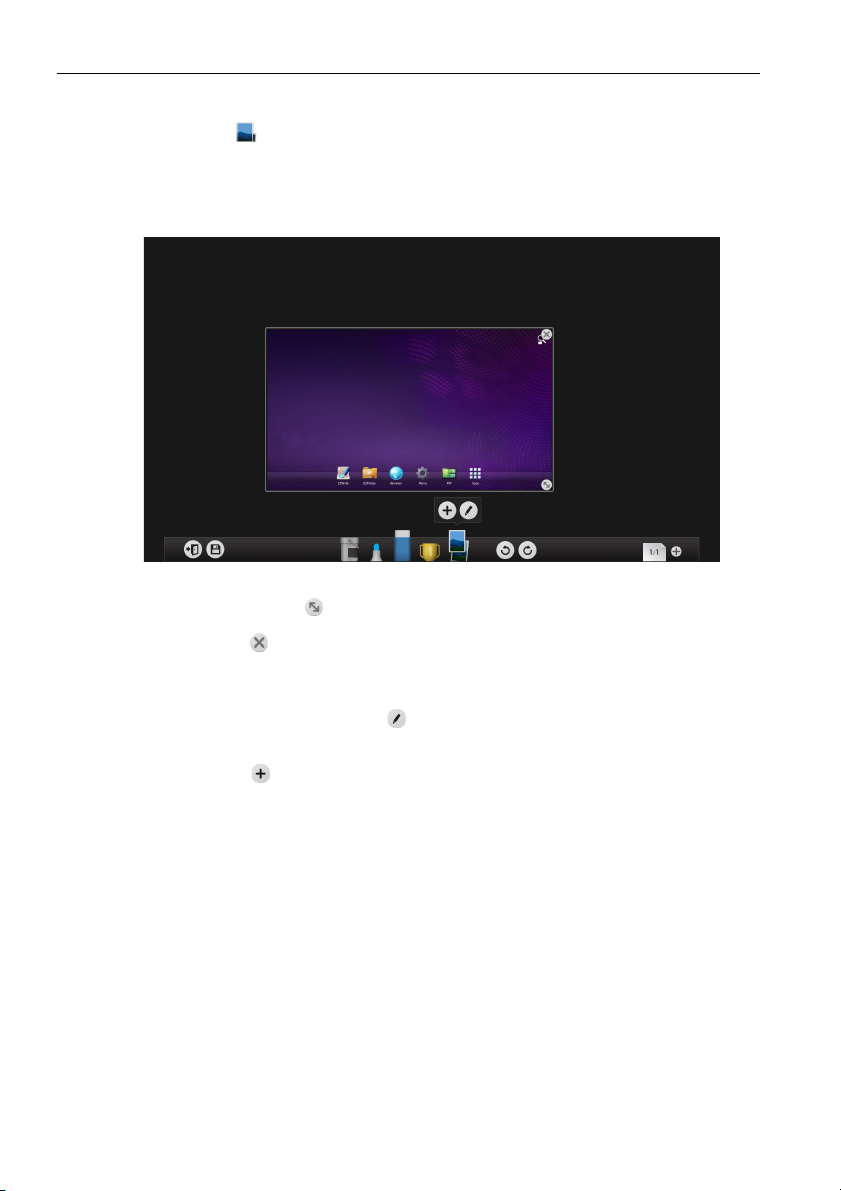
Interfaz del sistema Android56
Importar imágenes
1. Haga clic en para importar imágenes almacenadas internamente o en un
dispositivo de almacenamiento conectado, en las que luego se puede dibujar o crear
anotaciones.
2. Cuando se haya seleccionado e importado una imagen, ésta aparecerá en EZWrite
3.0 de la forma que se indica a continuación.
- Haga clic en la imagen importada y arrástrela para moverla.
- Haga clic y arrastre para cambiar el tamaño de la imagen importada.
- Haga clic en para eliminar la imagen importada.
- Haga clic en cualquiera de las herramientas de EZWrite 3.0 para ajustar la imagen y
empezar a dibujar o crear anotaciones en la imagen importada. Una vez que se haya
ajustado la imagen, haga clic en en cualquier momento para que vuelva a
aparecer el botón de cambiar tamaño y eliminar.
- Haga clic en para importar otra imagen.

Interfaz del sistema Android 57
Añadir páginas
1. Haga clic en para ver una lista de las páginas que se han añadido.
- Haga clic en / para añadir una nueva página en la que dibujar o crear
anotaciones.
- Haga clic en una miniatura o haga clic en / para desplazarse entre las
páginas.
- Seleccione la miniatura de una página y haga clic en para eliminar la página
seleccionada.
- Para guardar varias páginas, elimine todas las páginas que no desee y luego haga clic
en . Para más información, consulte Guardar archivos en la página 57.
Guardar archivos
La pantalla RP653/RP703/RP750/RP750K le permite guardar dibujos o anotaciones como
archivos de imagen en la memoria interna de la pantalla, en los dispositivos de
almacenamiento conectados o en la nube para que los descarguen los dispositivos
conectados.
1. Haga clic en el icono de guardar del menú correspondiente.
- Haga clic en Internal memory (Memoria interna) para guardar la imagen en la
carpeta Notes (Notas) > EZWrite3 que aparece en EZFinder.
- Haga clic en el nombre de cualquier dispositivo de almacenamiento externo
conectado para guardar la imagen en el dispositivo de almacenamiento
correspondiente.

Interfaz del sistema Android58
- Haga clic en Cloud via QR code (Nube vía código QR) y la imagen se guardará
en la nube con el correspondiente código QR de la imagen que aparecerá en la
pantalla de la siguiente manera.
Las imágenes guardadas en la nube solo estarán almacenadas ahí para poder descargarlas durante
30 minutos.
- Escanee el código QR con un dispositivo móvil y la imagen aparecerá en el
navegador web predeterminado del dispositivo móvil. Siga el procedimiento de
guardado de imágenes del navegador para guardar la imagen en el dispositivo móvil.
Al guardar las imágenes en la nube de la herramienta Publicación en equipo, se creará un código
QR por cada pizarra que aparezca.
Barra de herramientas de anotación flotante
La Barra de herramientas de anotación flotante es una cómoda función que le permite
escribir o crear anotaciones rápidamente en cualquier pantalla que aparezca.
• Con cualquier fuente de entrada activada o en la interfaz de Android (con la excepción
de EZWrite 3.0), toque y mantenga en la pantalla dos dedos separados a una distancia
de entre 20 y 50 mm durante dos segundos o más para iniciar la Barra de herramientas
de anotación flotante que se muestra a continuación.
Icono Función Descripción
Mover Toque, mantenga y arrastre este botón para mover la
Barra de herramientas de anotación flotante.

Interfaz del sistema Android 59
Volver Permite volver a la interfaz anterior.
Accesos directos
a aplicaciones
Pincel de
anotación
Permite convertir en accesos directos los botones de las
6 aplicaciones utilizadas más recientemente.
Permite cambiar al menú de anotaciones. Para más
información, consulte Menú de anotaciones en la página
59.
Interfaz principal Permite volver a la interfaz principal de Android.
• El mando a distancia no es capaz de realizar ninguna anotación.
• Puede elegir si desea tener la Configuración de anotación flotante disponible en todos los
canales o disponible en Android.
Menú de anotaciones
Haga clic en el pincel de anotación de la Barra de herramientas de anotación flotante
para cambiar los botones al menú de anotaciones tal y como se muestra a continuación.
Icono Función Descripción
Mover Toque, mantenga y arrastre este botón para mover la
Barra de herramientas de anotación flotante.

Interfaz del sistema Android60
Cerrar Permite cerrar la Barra de herramientas de anotación
flotante.
Pincel Permite cambiar el color del pincel. Las opciones de
color son rojo, verde y negro.
Borrar Permite borrar todas las anotaciones de la pantalla.
También puede eliminar rápidamente cualquier anotación
realizada borrando cualquier texto o dibujo de la pantalla táctil
con la mano cerrada en un puño.
Guardar Permite guardar las anotaciones de la pantalla. Consulte
Guardar archivos en la página 57 para más información
sobre cómo guardar archivos.
Si hay un dispositivo de almacenamiento conectado a la
pantalla, las imágenes guardadas en Barra de herramientas de
anotación flotante se guardarán automáticamente ahí. Si no hay
ningún dispositivo de almacenamiento conectado a la pantalla,
las imágenes guardadas en la Barra de herramientas de
anotación flotante se guardarán en la ficha Note de EZFinder.
Si hay dos dispositivos de almacenamiento USB conectados a la
pantalla al mismo tiempo, aparecerá un mensaje en la Barra de
herramientas de anotación flotante que le permitirá elegir en
qué dispositivo de almacenamiento guardar la imagen.
Cambiar el
tamaño
La Barra de herramientas de anotación flotante no permite
guardar mediante un código QR; todas las imágenes guardadas
se guardarán en la memoria interna de la pantalla o
externamente en un dispositivo de almacenamiento conectado.
Al hacer clic, aparecerá una ventana de cambio de
tamaño en la que podrá ajustar el tamaño de una
anotación. Las opciones de cambio de tamaño incluyen
ampliar ( ), contraer ( ) y restaurar al tamaño
original ( ).

EZFinder
1. 3.
6.5. 7. 12.
8. 9. 10. 11.
4.2.
EZFinder ayuda al usuario a buscar archivos almacenados en el almacenamiento interno
del sistema Android o en el almacenamiento externo conectado a la pantalla.
Elemento Función Descripción
1 Dispositivo de
2 Volver Permite volver a la carpeta anterior.
3 Filtro de tipo de
4 Buscar Permite buscar archivos en el dispositivo de
5 Salir Permite salir de EZFinder.
6 Ordenar Permite ordenar los archivos que aparecen en
7 Miniatura/Lista Permite ver archivos en la vista lista o en miniatura.
8 Seleccionar/
almacenamiento
archivo
Añadir carpeta
Interfaz del sistema Android 61
Permite seleccionar el almacenamiento interno o
externo.
Haga clic para resaltar en tipo de archivo a mostrar.
almacenamiento.
EZFinder. Las opciones para ordenar los archivos
incluyen Nombre, tipo, talla y hora.
Permite seleccionar múltiples archivos o añadir una
carpeta.
Al hacer clic en el botón Seleccionar, éste se convertirá
en el botón Cancelar y el botón Añadir carpeta se
convertirá en el botón Seleccionar todo.

Interfaz del sistema Android62
9Operación del
archivo
Permite realizar operaciones como copiar/pegar/
cortar/borrar/renombrar.
Los botones de operación de archivo solo aparecerán
cuando haya un archivo seleccionado.
10 Enviar Permite enviar rápidamente un archivo seleccionado
a otro dispositivo de almacenamiento.
11 Área principal de
visualización
Muestra los archivos del tipo correspondiente
almacenados en el dispositivo de almacenamiento
seleccionado. Haga clic para seleccionar un archivo
12 Vista previa de
archivo
Muestra una vista previa del archivo seleccionado
junto con los detalles del archivo
Los archivos multimedia como imágenes, audio o vídeos se pueden reproducir pulsando
directamente en el icono del archivo.

Interfaz del sistema Android 63
Plying Setting
animation effect
playing interval ti..
Set Wallpaper
Imagen
Seleccione un archivo de imagen que desee visualizar en la pantalla y realice cualquiera de
las funciones que se muestran en la pantalla.
Icono Función
Cierra la reproducción actual.
Amplía la imagen actual.
Reduce la imagen actual.
Reproduce la imagen anterior.
Reproduce/pausa la reproducción actual.
Reproduce la siguiente imagen.
Rota la imagen actual en el sentido contrario a las agujas del reloj.
Rota la imagen actual en el sentido de las agujas del reloj.
Establece el efecto animado y el intervalo de reproducción de las imágenes
en curso, y establece la imagen actual como fondo de pantalla.
Formato de imagen compatible (códec):
• JPEG (línea base hasta 15360 x 8704, progresiva hasta 1024 x 768, MPO hasta 15360 x 8640)
• PNG (sin entrelazado hasta 9600 x 6400, con entrelazado hasta 1200 x 800)
• BMP (hasta 9600 x 6400)

Interfaz del sistema Android64
Audio
Seleccione un archivo de audio que desee reproducir y ejecute cualquiera de las
funciones que se muestran en la pantalla.
Icono Función
Cierra la reproducción actual.
Reproduce el archivo de audio anterior.
Reproduce/pausa la reproducción actual.
Reproduce el siguiente archivo de audio.
Comprueba los archivos de audio en la lista de reproducción.
Reproduce los archivos de audio de forma reiterada en la lista de
reproducción.
Reproduce un único archivo de audio de forma reiterada en la lista de
reproducción.
Reproduce los archivos de audio de forma aleatoria en la lista de
reproducción.
Formato de audio compatible (códec):
• mp3 (MPEPG1/2 Capa 1: 32 Kbps~448 Kbps, MPEPG1/2 Capa 2: 8 Kbps~384 Kbps, MPEPG1/2
Capa 3: 8 Kbps~320 Kbps, 16 KHz~48 KHz frecuencia de muestreo)
• m4a/aac (ACC, HEACC formato libre, frecuencia de muestreo 8 KHz~48 KHz)
• wma/asf (WMA: 128 Kbps~320 Kbps, frecuencia de muestreo 8 KHz~48 KHz / WMA Pro:
<768 Kbps, ~96 KHz frecuencia de muestreo)
• ogg (OGG: ~48 KHz frecuencia de muestreo)

Interfaz del sistema Android 65
Vídeo
Seleccione un archivo de vídeo que desee reproducir en la pantalla y realice cualquiera de
las funciones que se muestran en la pantalla.
Icono Función
Cierra la reproducción actual.
Reproduce el vídeo anterior.
Retrocede rápidamente en el vídeo seleccionado en ese momento.
Reproduce/pausa la reproducción actual.
Avanza rápidamente en el vídeo seleccionado en ese momento.
Reproduce el siguiente vídeo.
Comprueba los archivos de vídeo en la lista de reproducción.
Formato de vídeo compatible (códec) hasta una resolución de 1080p:
• 3gp (H.264)
• avi (MPEG-2, MPEG-4 Xvid-SP, MPEG-4 Xvid-ASP, H.264, MJPEG)
• mkv (MPEG-4, H.264)
• mov (MPEG-4 SP, H.264 BP, H.264 MP)
• mp4 (MPEG-4 SP, MPEG-4 ASP, H.264 BP, H.264 MP, H.264 HP)
• mpg, mpeg (MPEG-2)
• ts (MPEG-2, H.264 MP)
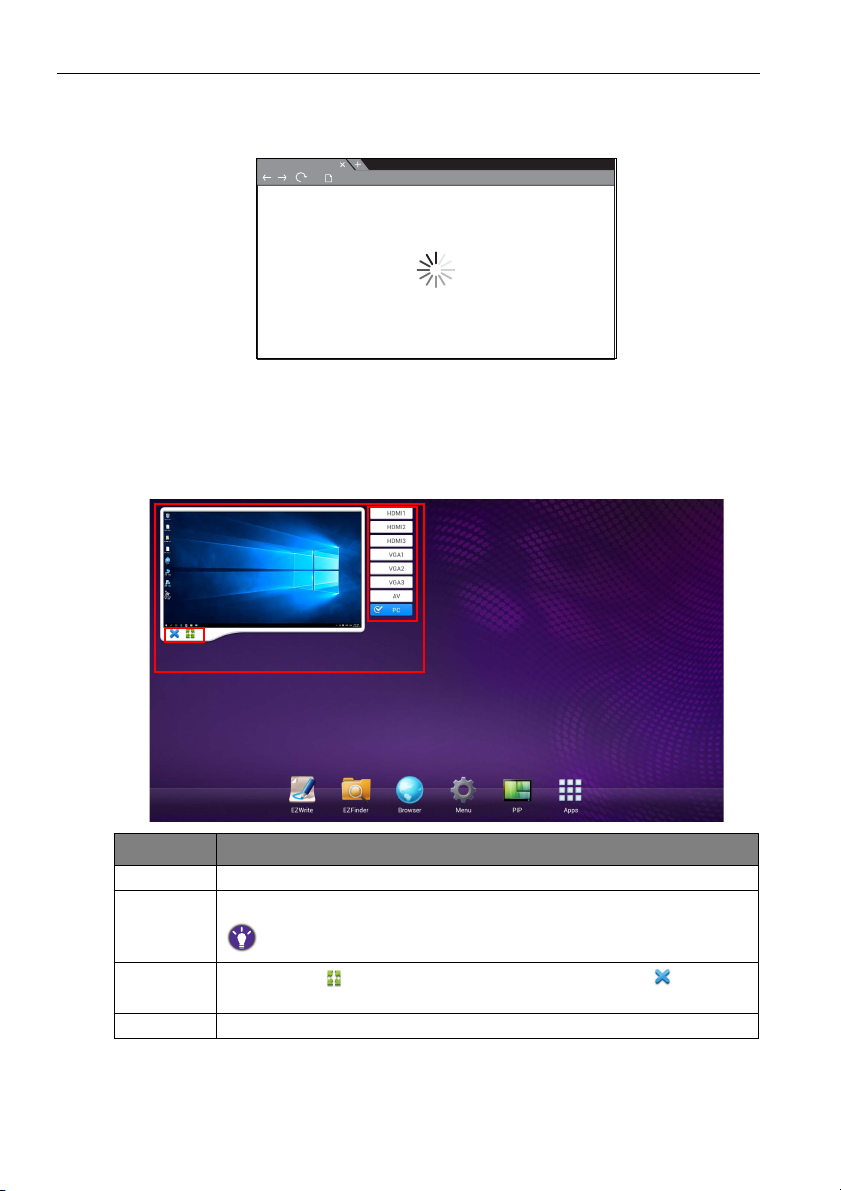
Interfaz del sistema Android66
loading...
http://www.google.com/
4
1
2
3
Explorador
Cuando se conecte a una red, haga clic en el icono de navegador para navegar por
Internet. Haga clic en el símbolo X en la esquina superior izquierda para cerrarlo.
Menú
Se trata del acceso directo al menú de configuración. Para más información, consulte
Menú Configuración en la página 37.
PIP
Haga clic en el icono PIP para activar la interfaz PIP.
Elemento Descripción
1Interfaz PIP.
2 Haga clic para elegir una fuente de entrada de la lista que se muestra.
3
4 Haga clic para activar la lista de fuentes de entrada.
Haga clic en la interfaz PIP una vez para ver la lista de fuentes de entrada.
Haga clic en para una pantalla completa. Haga clic en para salir
de la interfaz PIP.

Interfaz del sistema Android 67
Para utilizar el mando a distancia en las operaciones de PIP:
• pulse para activar la lista de fuentes de entrada.
• Pulse
para habilitar la selección en la lista.
/ para seleccionar y pulse ENTER para confirmar la selección.
• Pulse
Aplicaciones
• Además de las aplicaciones predeterminadas en la parte inferior de la pantalla, las
aplicaciones adicionales aparecerán en la parte superior de la pantalla al hacer clic en el
icono Aplicaciones.
• Para obtener más información sobre Quickoff, consulte Apagado de la pantalla
mediante la función Quickoff en la página 26.
Zoom
Se trata de una aplicación de videoconferencia que está instalada en la pantalla de forma
predeterminada. Le permite mantener cómodamente reuniones a través de
videoconferencia con cualquier otro usuario de Zoom.

Interfaz del sistema Android68
Si usted es usuario de un plan gratuito de Zoom ( ), visite https://zoomnow.tw/live/?benq
para actualizar a un plan de pago. Consulte más información en el sitio web.
1. En la pantalla principal, seleccione Aplicaciones ()>Zoom ().
2. Seleccione Sign In (Iniciar sesión) si desea crear una nueva reunión, seleccione
Join a Meeting (Unirse a una reunión) si desea unirse a una reunión ya creada.
- Tras iniciar sesión, cree un ID de reunión que será el ID de reunión que tendrán
que introducir otros usuarios para unirse a la reunión.
- Si se va a unir a una reunión, introduzca el ID de reunión que le haya
proporcionado el creador de la reunión en la página Join a Meeting (Unirse a una
reunión).

Información del producto
Especificaciones (RP552/RP552H)
Información del producto 69
Panel LCD
Táctil
Cristal del
panel
Entrada
Salida
Elemento
Retroiluminación LED
Tamaño del panel 55"
Distancia entre píxeles
(mm)
Resolución nativa
(píxeles)
2
Brillo (cd/m
(valor típico)
Contraste (valor típico) 1400:1 (RP552) / 1200:1 (RP552H)
Tiempo de respuesta
(ms) (valor típico)
Bits del panel 8 bits (16,7 millones)
Tecnología IR Táctil
Resolución 32767 x 32767
Capacidad
Precisión +/- 2 mm
Salida táctil Tipo USB B x 1
Sistema operativo
Cristal templado Revestimiento AG, 80
Grosor 4 mm
Equipo VGA (D-Sub de 15 patillas) x 3
Vídeo
Audio
USB
Control RS-232C (D-Sub de 9 patillas)
Sintonizador de TV NO
Equipo VGA (D-Sub de 15 patillas) x 1
Vídeo NO
Audio Audífono (toma de 3,5 mm), COAX x 1
Salida de altavoces
externos (I/D)
)
10 puntos táctil (varía según el sistema operativo y
Windows XP/Vista/7/8, Mac OS X 10.6~10.11,
Linux, Chrome OS 34.0.1847.134 (la función táctil
Vídeo compuesto (conector 3 en 1) x 1,
Entrada de línea (toma de 3,5 mm) x 3,
Especificaciones
RP552
0,630
1920 x 1080
350 nits
8
las aplicaciones)
varía según la versión)
HDMI x 3 (1080P x 3)
junto con 3 entradas VGA
Tipo A
(USB2.0 x 3; USB3.0 x 1)
NO

Información del producto70
Audio
Encendido y
apagado
Ambiente
Mecánica
Funciones
Audio W (amplificador) 10 W x 2
Altavoz interno SÍ
Suministro 100 - 240 V CA, 50/60 Hz
Consumo máx. 190 W (RP552) / 162 W (RP552H)
Consumo en espera ≤ 0,5 W
Temperatura operativa
0 - 40
o
C
Humedad operativa 10 - 90% (sin condensación)
Temperatura de
almacenamiento
Humedad de
almacenamiento
-20 ~ 60
10 - 90% (sin condensación)
o
C
Orientación de la pantalla Horizontal
Peso (kg)
Dimensiones (LxAxF)
(mm)
Dimensión del bisel Sup./Inf./Izq./Der. (mm)
47/58 (sin embalaje/con embalaje) (RP552)
33/42 (sin embalaje/con embalaje) (RP552H)
1315*805*93/1480*950*270 (RP552)
1304*800*97/1458*932*220 (RP552H)
40 / 63 / 40 / 40 (RP552)
35 / 61 / 35 / 35 (RP552H)
Ajuste de imagen SÍ
Control de fuente/
volumen
SÍ
Mejora de nitidez SÍ
Control de
oscurecimiento
NO
(contraste adaptable)
Procesamiento de color
de 10 bits
Desentrelazado/filtro
combinado
Modo clase
personalizado
NO
SÍ
SÍ
Pantalla en blanco SÍ
• Las especificaciones y funciones están sujetas a cambio sin previo aviso.
• Para asegurarse de que la función táctil funciona correctamente en Mac OS X 10.10, le
recomendamos que realice antes un calibrado de la pantalla. Contacte con el distribuidor de
BenQ para la utilidad de calibrado requerida.
Elemento RP552
CPU ARM Cortex A9 1,0 G, doble núcleo
Sistema
Memoria del
sistema
1,5 GB
Almacenamiento 8 GB
SO Android 4.2.1

Información del producto 71
Este sistema operativo Android 4.2.1 no es un Android estándar, por lo que el acceso a
Google Play™ no está disponible. APK no se puede instalar en la ubicación predeterminada. Sin
un permiso de administrador, la función de instalación no funcionará. No hay ninguna garantía de
que, si instala APK usted mismo, funcione normalmente.
Especificaciones (RP840G)
Panel LCD
Táctil
Cristal del
panel
Entrada
Salida
Elemento
Especificaciones
RP840G
Retroiluminación E-LED
Tamaño del panel 84"
Distancia entre píxeles
(mm)
Resolución nativa
(píxeles)
2
Brillo (cd/m
)
(valor típico)
0,4845
3840 x 2160
350 nits
Contraste (valor típico) 1600:1
Tiempo de respuesta
(ms) (valor típico)
8
Bits del panel 10 bits (1060 millones)
Tecnología IR Táctil
Resolución 32767 x 32767
Capacidad
10 puntos táctil (varía según el sistema operativo y
las aplicaciones)
Precisión +/- 2 mm
Salida táctil Tipo USB B x 1
Windows XP/Vista/7/8, Mac OS X 10.6~10.10,
Sistema operativo
Linux, Chrome OS 34.0.1847.134 (la función táctil
varía según la versión)
Cristal templado Revestimiento AG, 80
Grosor 4 mm
Equipo VGA (D-Sub de 15 patillas) x 3
Vídeo
Audio
Vídeo compuesto (conector 3 en 1) x 1,
HDMI x 4 (1080P x 3, 4K2K x 1)
Entrada de línea (toma de 3,5 mm) x 3,
junto con 3 entradas VGA
USB Tipo A (USB2.0 x 1; USB3.0 x 1); Tipo B
Control RS-232C (D-Sub de 9 patillas)
Sintonizador de TV NO
Equipo VGA (D-Sub de 15 patillas) x 1
Vídeo NO
Audio Audífono (toma de 3,5 mm), COAX x 1
Salida de altavoces
externos (I/D)
NO

Información del producto72
Audio
Encendido y
apagado
Ambiente
Mecánica
Funciones
Audio W (amplificador) 10 W x 2
Altavoz interno SÍ
Suministro 100 - 240 V CA, 50/60 Hz
Consumo máx. 550 W
Consumo en espera ≤ 0,5 W
Temperatura operativa
0 - 40
o
C
Humedad operativa 10 - 90% (sin condensación)
Temperatura de
almacenamiento
Humedad de
almacenamiento
10 - 90% (sin condensación)
0 - 40
o
C
Orientación de la pantalla Horizontal
Peso (kg) 107/135 (sin embalaje/con embalaje)
Dimensiones (LxAxF)
(mm)
Dimensión del bisel -
Sup./Inf./Izq./Der. (mm)
1978*1187*96/2170*1370*320
40/62,5/40/40
Ajuste de imagen SÍ
Control de fuente/
volumen
SÍ
Mejora de nitidez SÍ
Control de
oscurecimiento
Procesamiento de color
de 10 bits
Desentrelazado/filtro
combinado
Modo clase
personalizado
SÍ
SÍ
SÍ
SÍ
Pantalla en blanco SÍ
• Las especificaciones y funciones están sujetas a cambio sin previo aviso.
• Para asegurarse de que la función táctil funciona correctamente en Mac OS X 10.10, le
recomendamos que realice antes un calibrado de la pantalla. Contacte con el distribuidor de
BenQ para la utilidad de calibrado requerida.
Elemento RP840G
CPU ARM Cortex A9 1,0 G, doble núcleo
Sistema
Memoria del
sistema
1,5 GB
Almacenamiento 8 GB
SO Android 4.2.1

Información del producto 73
Este sistema operativo Android 4.2.1 no es un Android estándar, por lo que el acceso a
Google Play™ no está disponible. APK no se puede instalar en la ubicación predeterminada a
menos que las unidades de administración lo permitan. Póngase en contacto con su distribuidor
BenQ para obtener la ayuda necesaria para el permiso de administrador. Sin un permiso de
administrador, la función de instalación no funcionará. No hay ninguna garantía de que, si instala
APK usted mismo, funcione normalmente.

Información del producto74
Dimensiones (RP552)
fPP
PP23(1,1*
fPP$&7,9($5($
,1&+
fPP$&7,9($5($
PP23(1,1*
fPP
0PP
PP
PP
fPP
PPPP
PP PP
Unidad: mm

Dimensiones (RP552H)
Información del producto 75
Unidad: mm

Información del producto76
Dimensiones (RP840G)
Unidad: mm

Información del producto 77
Dimensiones del sistema de montaje en pared (Opcional)
Unidad: mm

Información del producto78
Resolución de señal de entrada compatible (RP552/ RP552H)
Resolución
640 x 480 a 60 Hz
640 x 480 a 67 Hz
640 x 480 a 72 Hz
640 x 480 a 75 Hz
720 x 400 a 70 Hz
800 x 600 a 60 Hz
800 x 600 a 75 Hz
832 x 624 a 75 Hz
1024 x 768 a 60 Hz
1024 x 768 a 75 Hz
1152 x 870 a 75 Hz
1280 x 720 a 60 Hz
1280 x 768 a 60 Hz
1280 x 800 a 60 Hz
1280 x 800 a 60 Hz
1280 x 960 a 60 Hz
1280 x 1024 a 60 Hz
1360 x 768 a 60 Hz
1366 x 768 a 60 Hz
1400 x 1050 a 60 Hz
1600 x 1200 a 60 Hz
1680 x 1050 a 60 Hz
1600 x 1050 a 60 Hz
1920 x 1080 a 50 Hz
1920 x 1080 a 60 Hz
NTSC-M
NTSC-J
PAL -BDG HI
576i (50 Hz)
480i (60 Hz)
480p (60 Hz)
576p (50 Hz)
Fuente de entrada
AV S-Video YPbPr VGA HDMI

720p (25 Hz)
720p (30 Hz)
720p (50 Hz)
720p (60 Hz)
1080i (50 Hz)
1080i (60 Hz)
1080p (24 Hz)
1080p (25 Hz)
1080p (30 Hz)
1080p (24 Psf)
1080p (25 Psf)
1080p (50 Hz)
1080p (60 Hz)
• : compatible
• Vacío: no compatible
Información del producto 79

Información del producto80
Resolución de señal de entrada compatible (RP840G)
Resolución
640 x 480 a 60 Hz
640 x 480 a 67 Hz
640 x 480 a 72 Hz
640 x 480 a 75 Hz
720 x 400 a 70 Hz
800 x 600 a 60 Hz
800 x 600 a 75 Hz
832 x 624 a 75 Hz
1024 x 768 a 60 Hz
1024 x 768 a 75 Hz
1152 x 870 a 75 Hz
1280 x 720 a 60 Hz
1280 x 768 a 60 Hz
1280 x 800 a 60 Hz RB
1280 x 800 a 60 Hz
1280 x 960 a 60 Hz
1280 x 1024 a 60 Hz
1360 x 768 a 60 Hz
1366 x 768 a 60 Hz
1400 x 1050 a 60 Hz
1600 x 1200 a 60 Hz
1680 x 1050 a 60 Hz RB
1600 x 1050 a 60 Hz
1920 x 1080 a 50 Hz
1920 x 1080 a 60 Hz
3840 x 2160 a 30 Hz
NTSC-M
NTSC-J
PAL -BDG HI
576i (50 Hz)
480i (60 Hz)
480p (60 Hz)
576p (50 Hz)
Fuente de entrada
AV S-Video YPbPr VGA HDMI
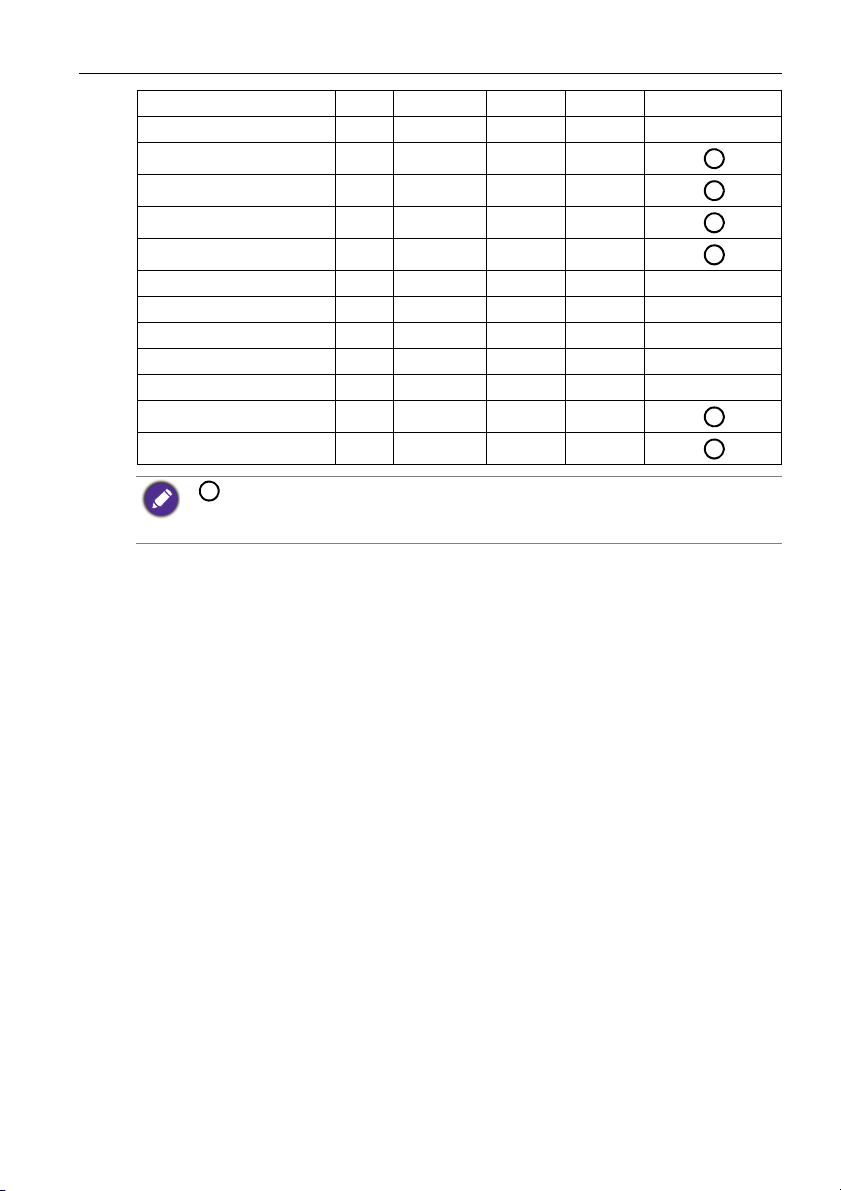
720p (25 Hz)
720p (30 Hz)
720p (50 Hz)
720p (60 Hz)
1080i (50 Hz)
1080i (60 Hz)
1080p (24 Hz)
1080p (25 Hz)
1080p (30 Hz)
1080p (24 Psf)
1080p (25 Psf)
1080p (50 Hz)
1080p (60 Hz)
• : compatible
• Vacío: no compatible
• 3480 x 2160 a 30 Hz está disponible vía HDMI 4.
Información del producto 81

Resolución de problemas82
Resolución de problemas
Problema Solución
Sin imagen Compruebe lo siguiente:
• ¿Está la pantalla encendida? Compruebe el indicador de
encendido de la pantalla.
• ¿Está el dispositivo de fuente de señal encendido?
Encienda el dispositivo e inténtelo de nuevo.
• ¿Hay algún cable desconectado o flojo? Asegúrese de que
todos los cables están conectados correctamente.
• ¿Ha elegido una resolución de salida no compatible en el
ordenador? Consulte Resolución de señal de entrada
compatible (RP552/RP552H) en la página 78 para
seleccionar una resolución compatible e inténtelo de
nuevo.
• ¿Ha elegido una resolución de salida no compatible en el
reproductor de DVD o de discos Blu-ray? Consulte
Resolución de señal de entrada compatible (RP552/
RP552H) en la página 78 para seleccionar una resolución
compatible e inténtelo de nuevo.
Sin sonido Compruebe lo siguiente:
• ¿Ha activado la función de audio en la pantalla o en al
dispositivo de fuente de entrada? Desactive la función
silenciar o suba el nivel de volumen de audio e inténtelo
de nuevo.
• ¿Hay algún cable desconectado o flojo? Asegúrese de que
todos los cables están conectados correctamente.
La imagen de entrada del
ordenador se ve rara
Los botones del panel de
control no funcionan
• ¿Ha elegido una resolución de salida no compatible en el
ordenador? Consulte Resolución de señal de entrada
compatible (RP552/RP552H) en la página 78 para
seleccionar una resolución compatible e inténtelo de
nuevo.
• Utilice la función Ajuste automático para permitir que
la pantalla optimice automáticamente la visualización de la
imagen del ordenador.
• Si el resultado de la función Ajuste automático no es
satisfactorio, utilice las funciones Fase, Posición H y
Posición V para ajustar la imagen manualmente.
¿Ha bloqueado los botones del panel de control?
Desbloquéelos e inténtelo de nuevo.

Resolución de problemas 83
El mando a distancia no
funciona
• ¿Ha bloqueado la función del mando a distancia?
Desbloquéela e inténtelo de nuevo.
• Compruebe si la orientación de las pilas es correcta.
• Compruebe si las pilas están gastadas.
• Compruebe la distancia y el ángulo de la pantalla.
• Asegúrese de que apunta correctamente con el mando a
distancia a la ventana del sensor de control remoto de la
pantalla.
• Compruebe si hay algún obstáculo entre el mando a
distancia y la ventana del sensor de control remoto.
• Asegúrese de que la ventana del sensor de control
remoto no se encuentra bajo una luz fluorescente intensa
o bajo la luz directa del sol.
• Asegúrese de que no hay dispositivos (equipos, unidades
PDA, etc.) cercanos que transmitan señales infrarrojas, las
cuales pueden causar interferencias en la transmisión de
señal entre el mando a distancia y la pantalla. Desactive la
función de infrarrojos de estos dispositivos.
El mando a distancia no
funciona
• Compruebe si hay algún objeto entre el mando a distancia
y la ventana de recepción del mando a distancia del
televisor, ya que puede ser la causa del fallo.
• Compruebe si el electrodo de la batería en el mando a
distancia es correcto.
• Compruebe si el mando a distancia necesita pilas nuevas.
La unidad se apaga
automáticamente
• Esté o no en el modo en espera.
• Compruebe si se ha producido un corte eléctrico
repentino.
• Compruebe si no hay señal automática de apagado.
Señal fuera de rango • Compruebe si la pantalla está configurada correctamente.
• Compruebe si la resolución es adecuada.
• Ajuste la sincronización de línea y campo en el menú.
Aparecen líneas verticales
y bandas de fondo
La imagen no tiene color
o éste es incorrecto
• Seleccione la corrección automática en el menú.
• Ajuste la posición de fase y el reloj en el menú.
• Compruebe si la conexión VGA es correcta o si tiene un
problema de calidad.
• Ajuste los valores cromáticos y el brillo o contraste en el
menú.
El formato de
visualización no es
• Seleccione la corrección automática en el menú.
• Ajuste la posición de fase y el reloj en el menú.
compatible
La función táctil no es
válida
• Compruebe si el controlador táctil se ha instalado e
iniciado.
• Compruebe si el tamaño del artículo tocado es
compatible con el dedo.

Resolución de problemas84
El posicionamiento táctil
no es correcto
• Compruebe si el controlador se ha instalado
correctamente y realice las correcciones precisas.
• Compruebe si el lápiz táctil está orientado hacia la
pantalla.
No hay imagen ni sonido • Compruebe si la unidad se ha iniciado.
• Compruebe si el cable de señal está debidamente
enchufado y si la entrada (INPUT) se corresponde.
• Si está en el modo de ordenador interno, compruebe su
el ordenador interno está encendido.
Aparecen rayas
horizontales o vertical o
interpolado de la imagen
No hay color, es débil o
la imagen apenas se
aprecia
Hay imagen pero no hay
sonido
• Compruebe si el cable de señal está bien conectado.
• Compruebe si hay otros equipos electrónicos o eléctricos
cerca de la unidad.
• Ajuste los valores cromáticos y el brillo o contraste en el
menú.
• Compruebe si el cable de señal está bien conectado.
• Compruebe si el botón de silencio está pulsado.
• Pulse VOL+/VOL- para ajustar el volumen.
• Compruebe si la línea de audio está debidamente
conectada.
Solo se escucha un
altavoz
• Ajuste el sonido en el menú.
• Compruebe si en el panel de control de sonido del
ordenador sólo se ha configurado un canal de sonido.
• Compruebe si la línea de audio está debidamente
conectada.
Salida VGA sin sonido Compruebe si el dispositivo externo se conectó con un
cable de auricular.
9/29/16
